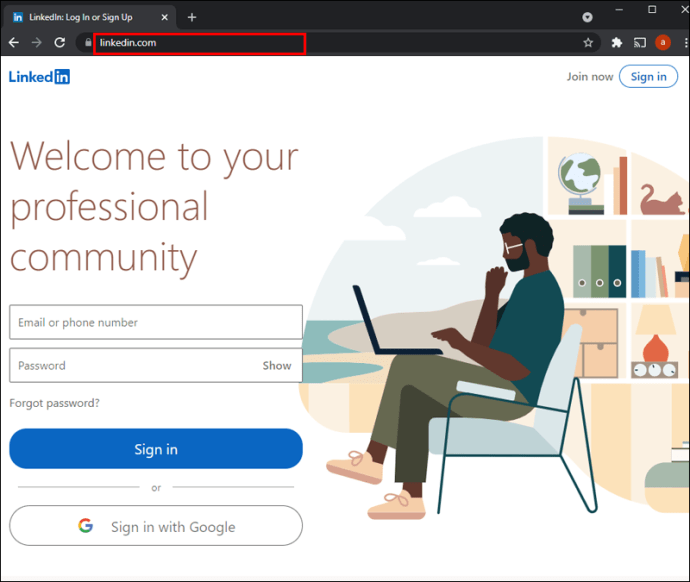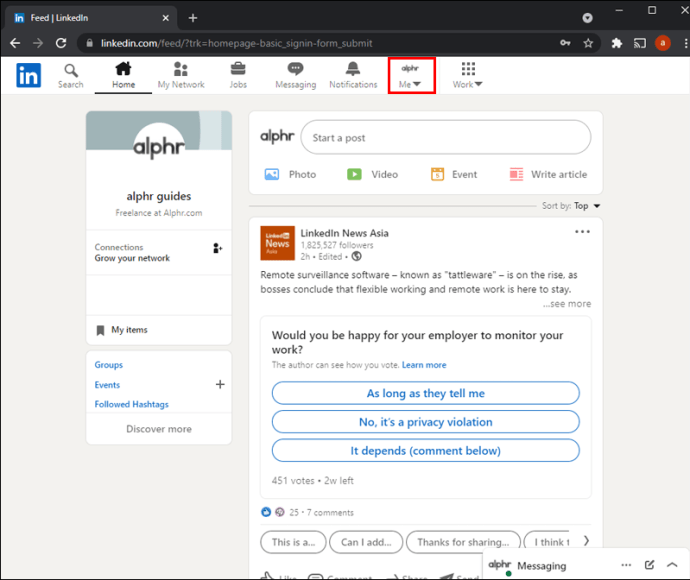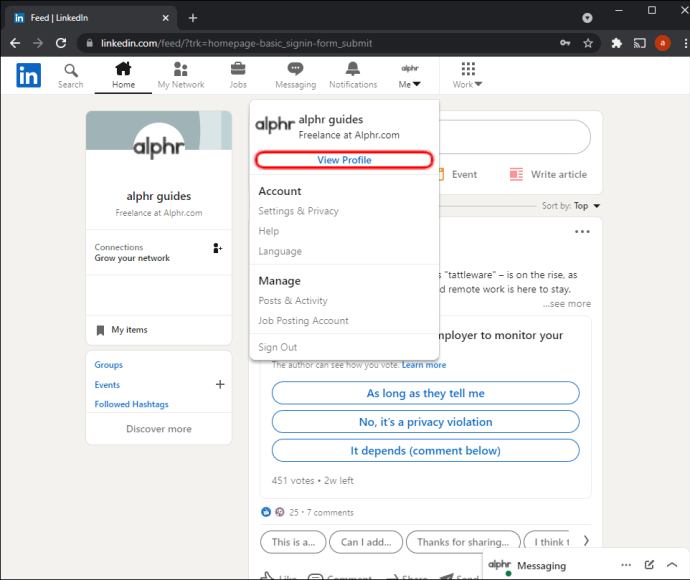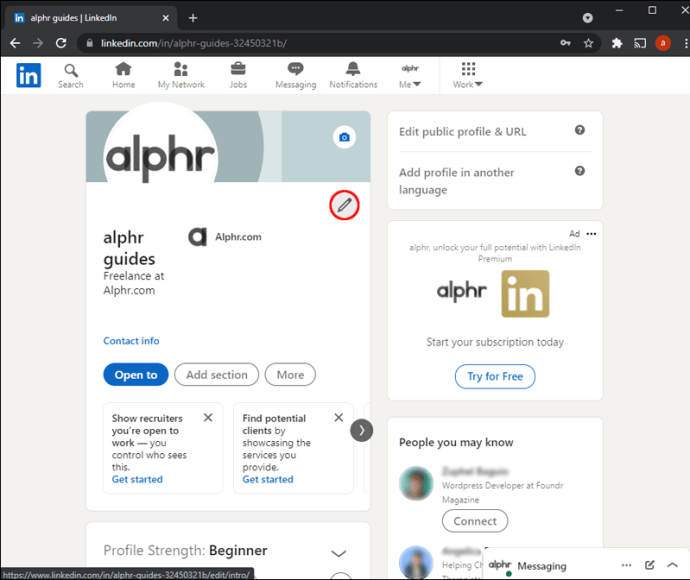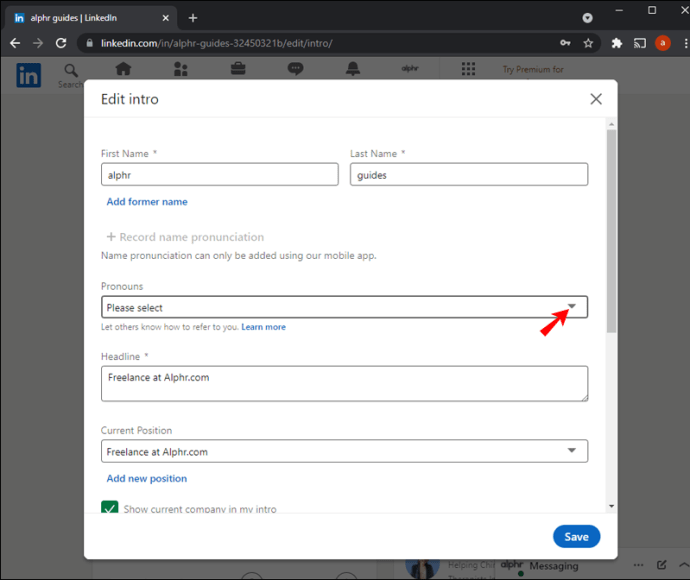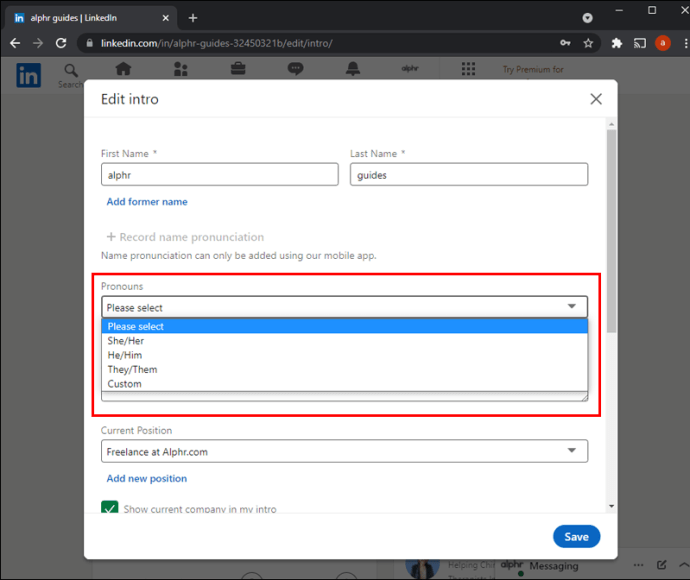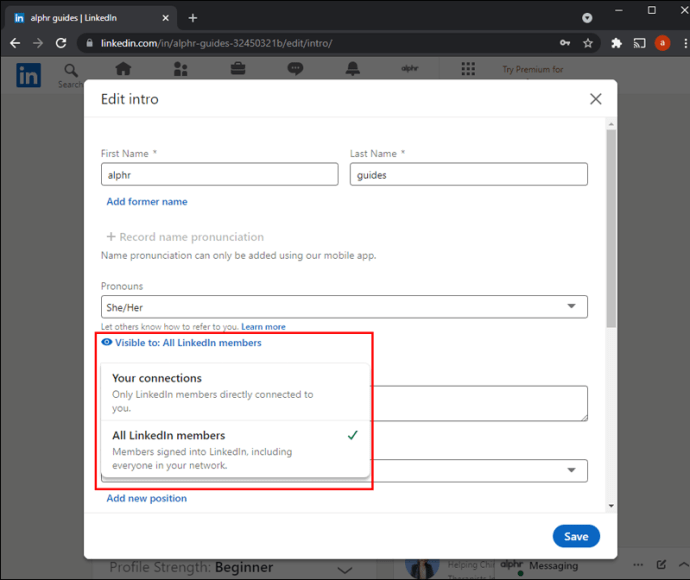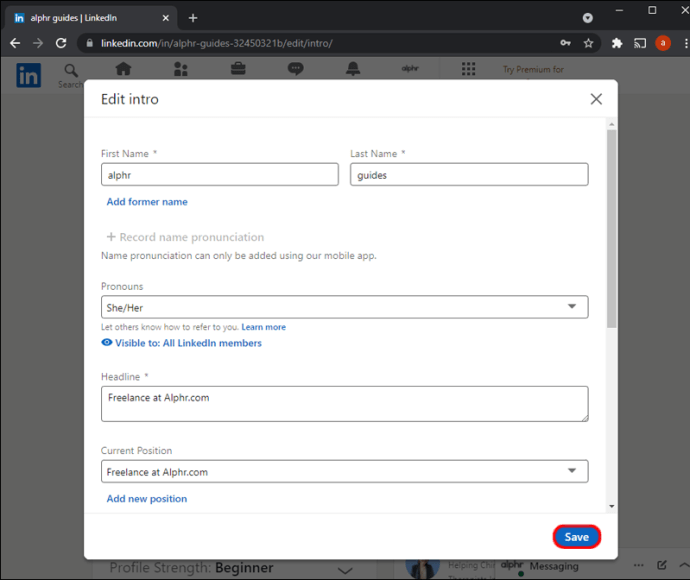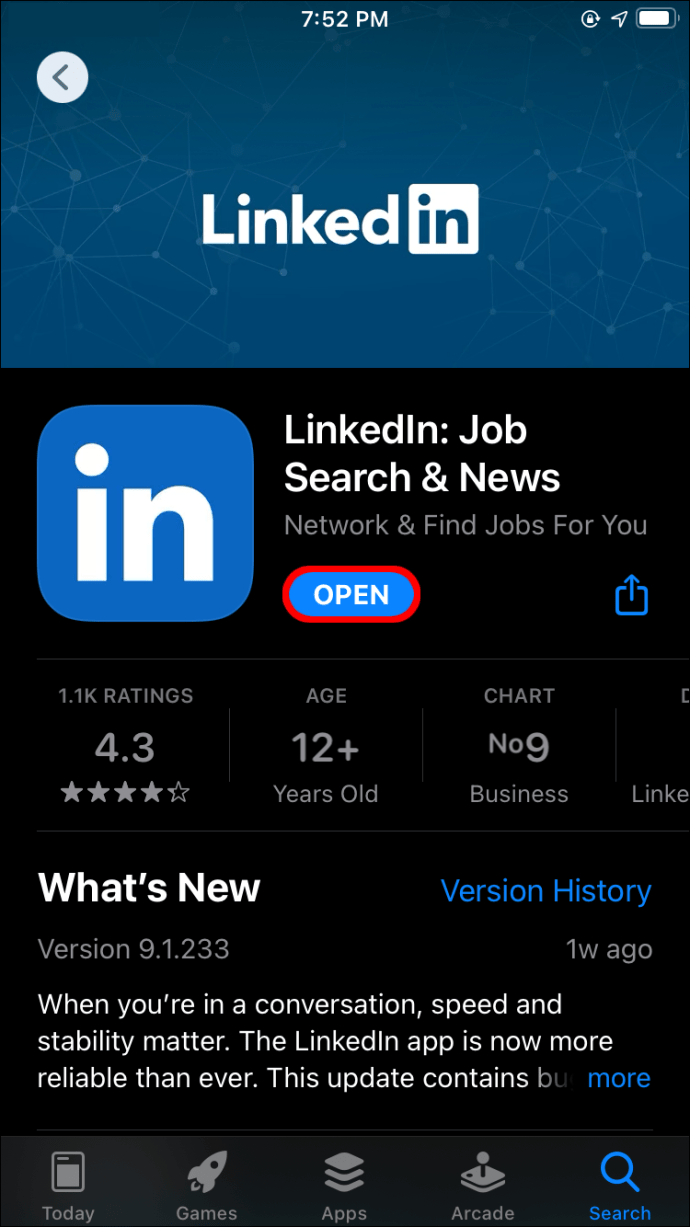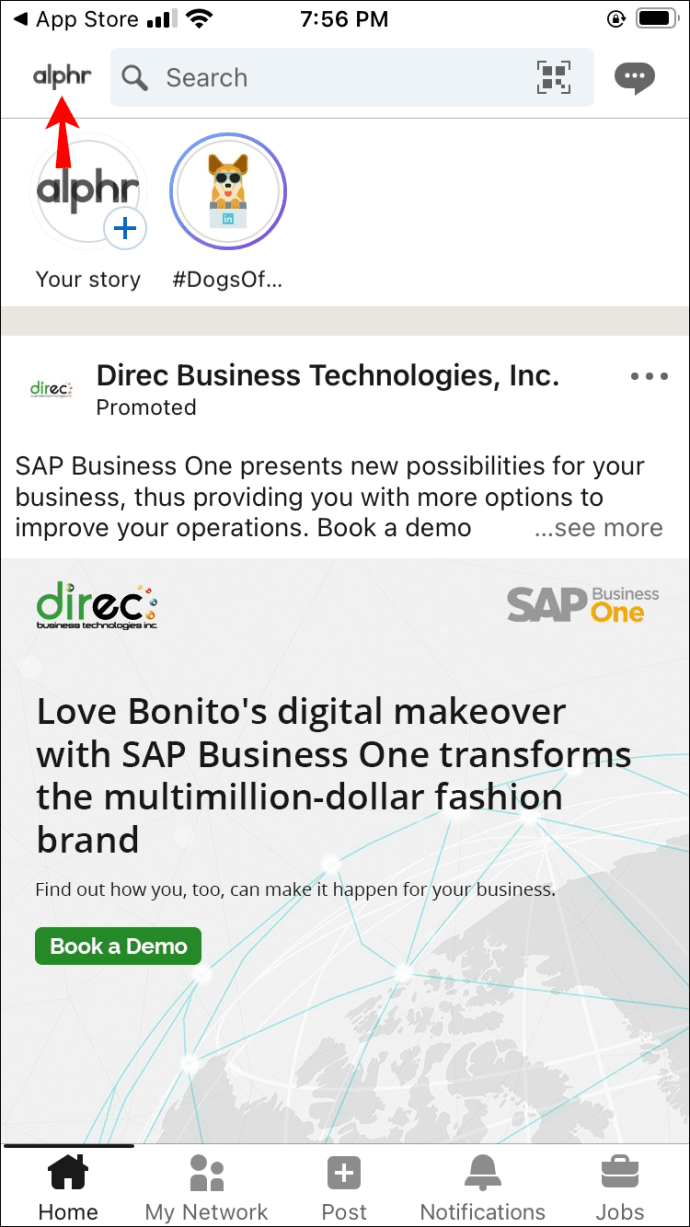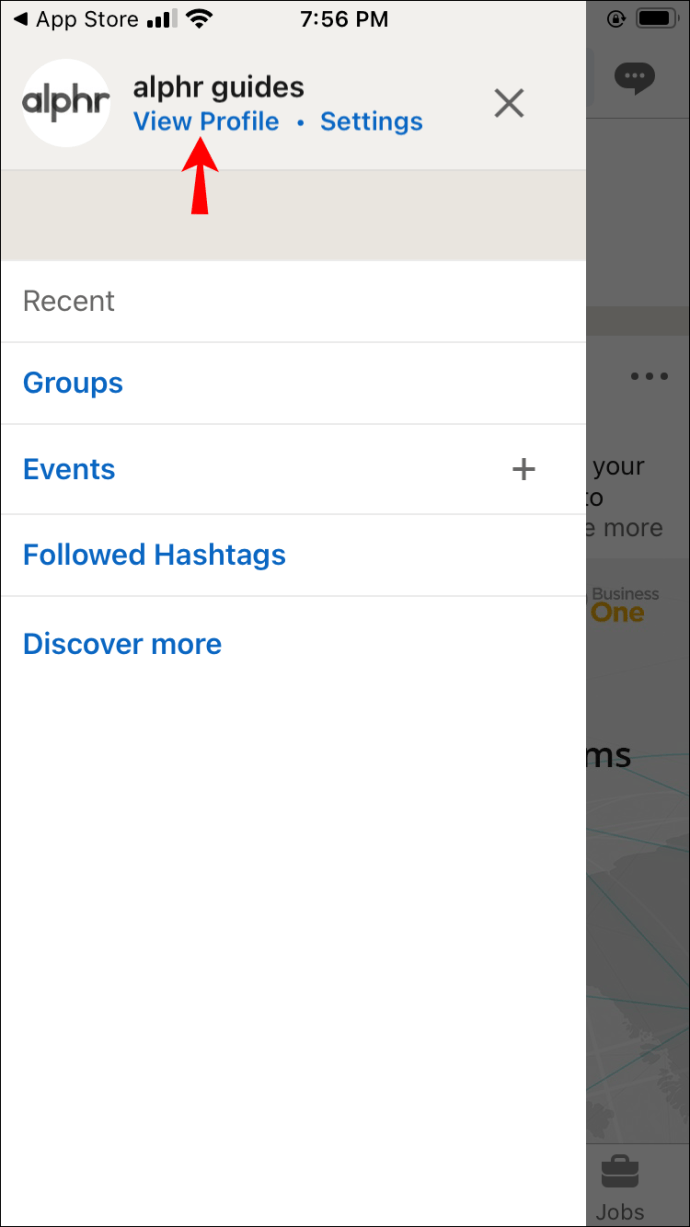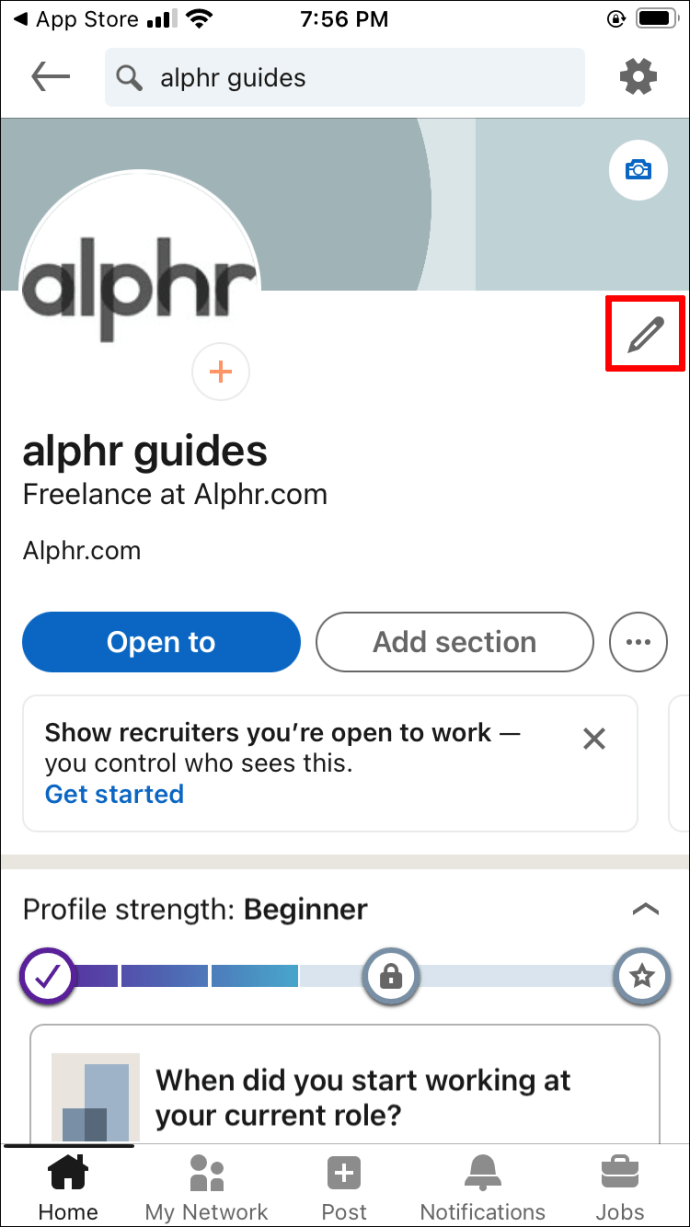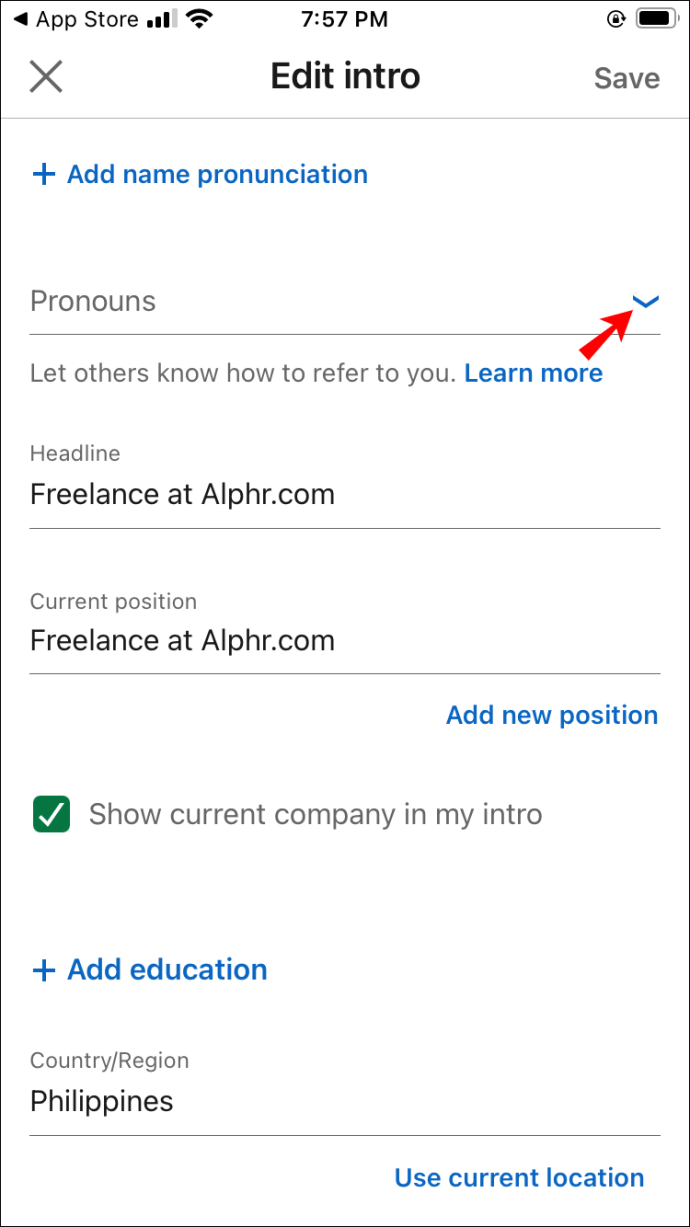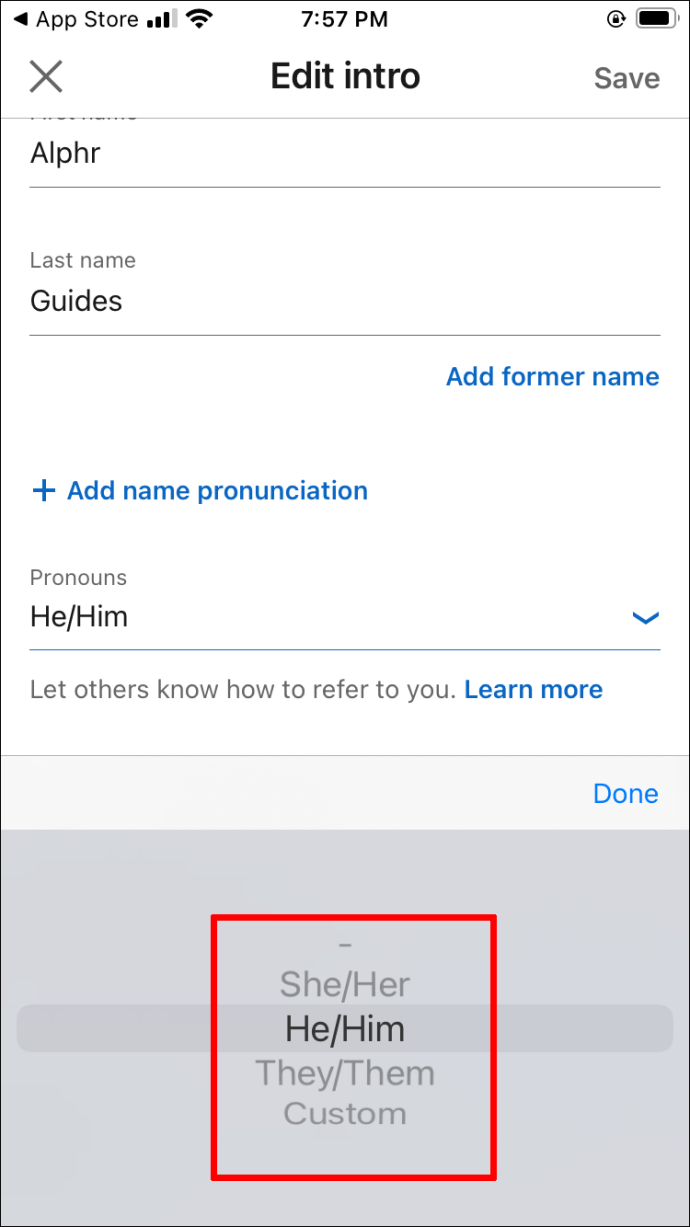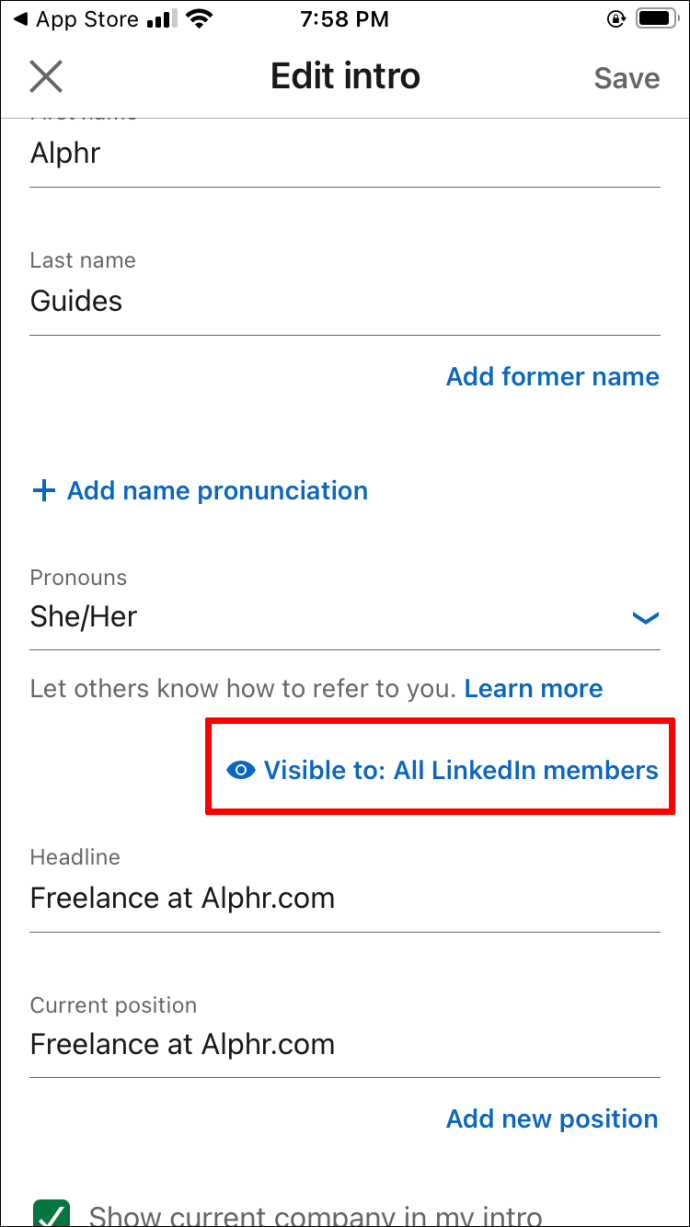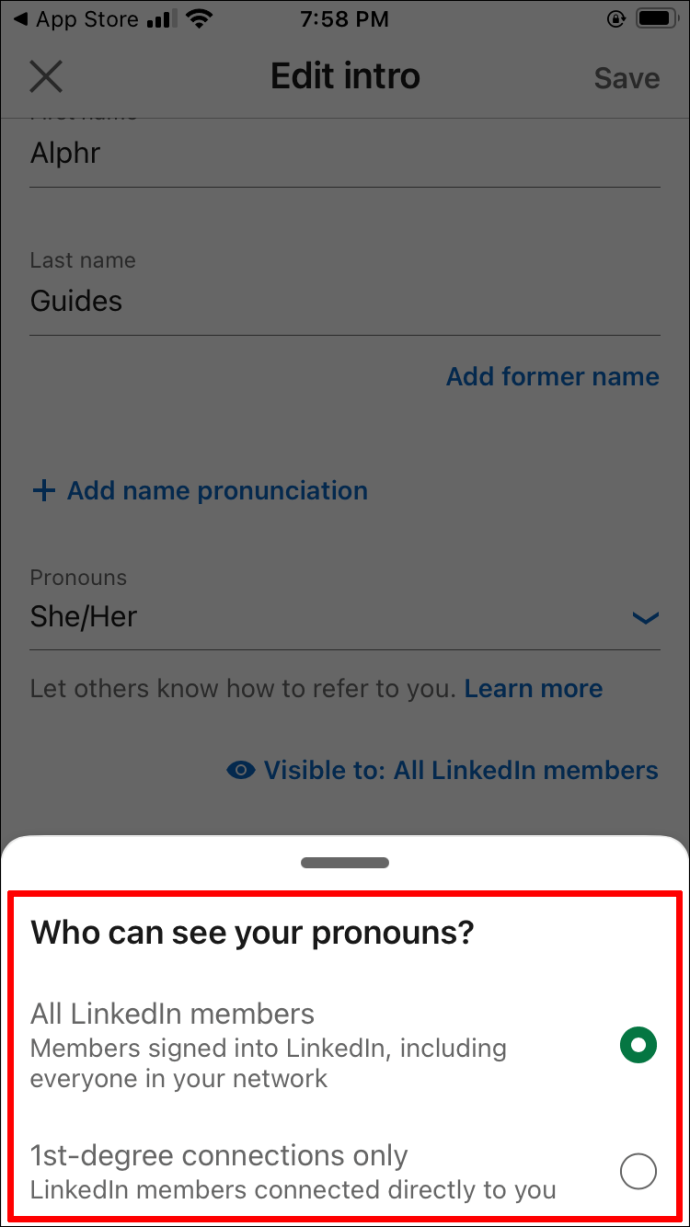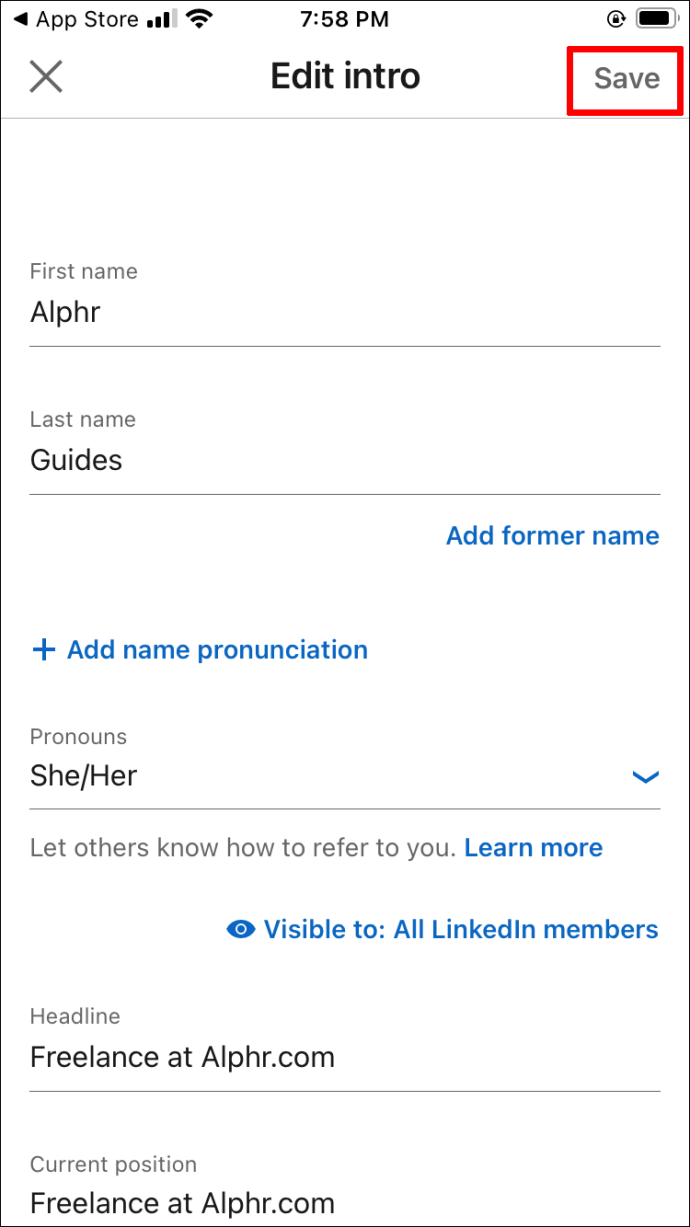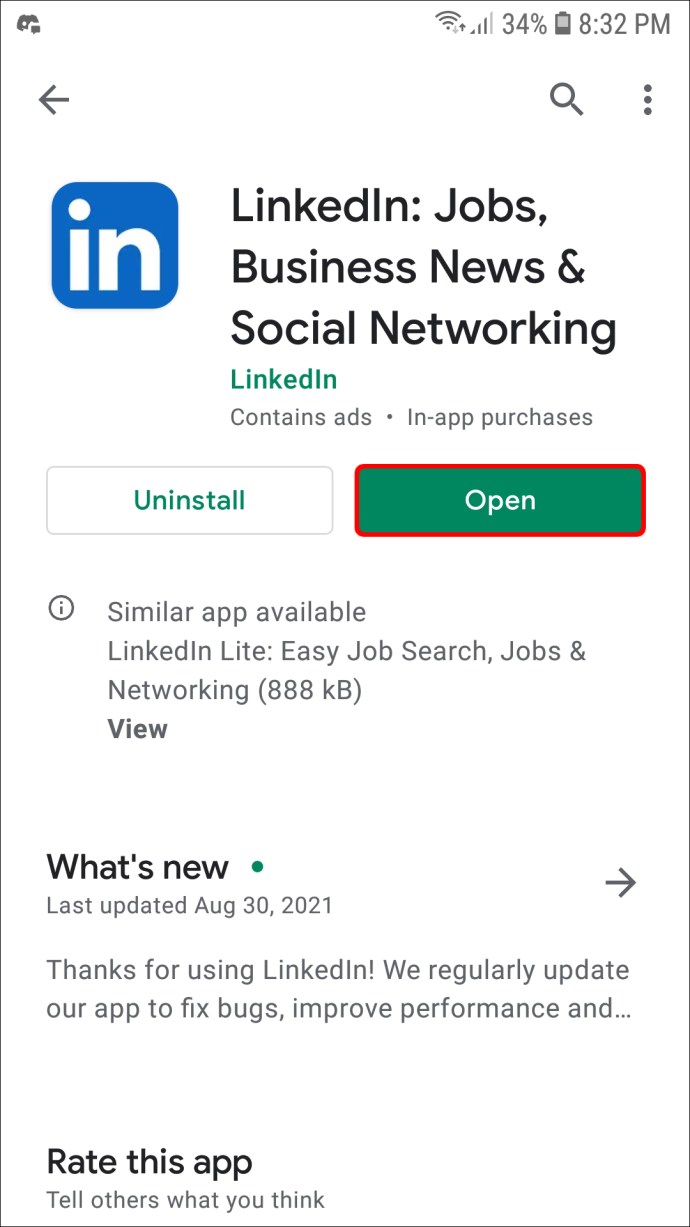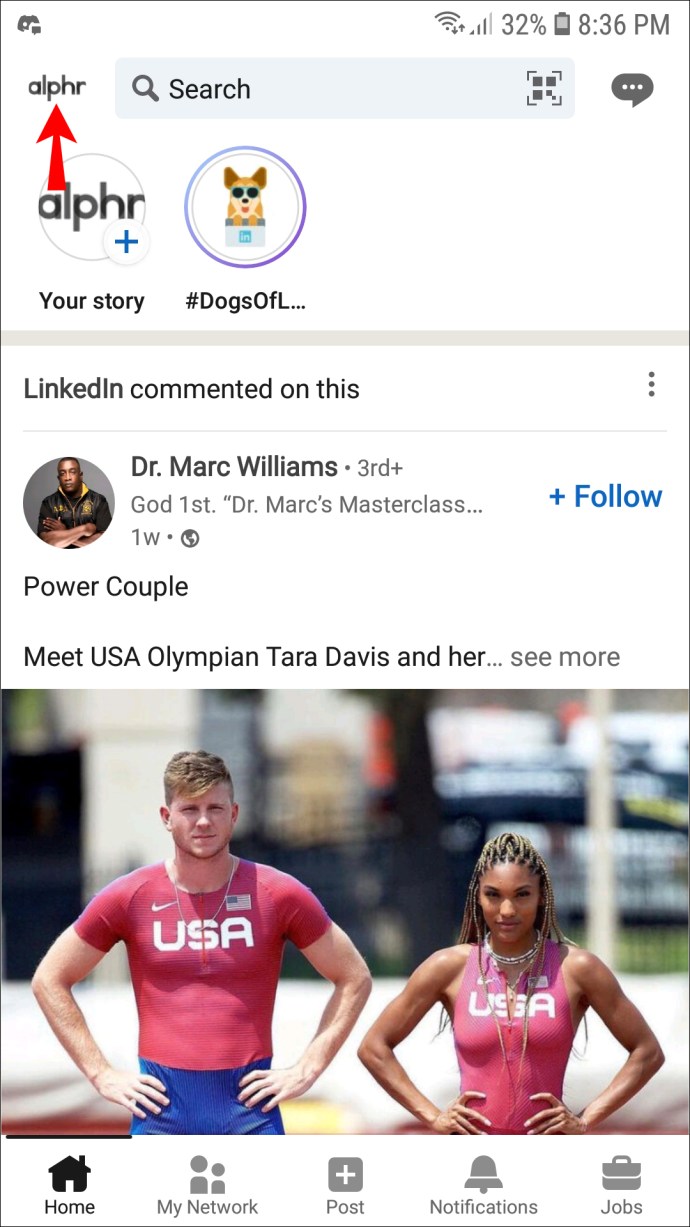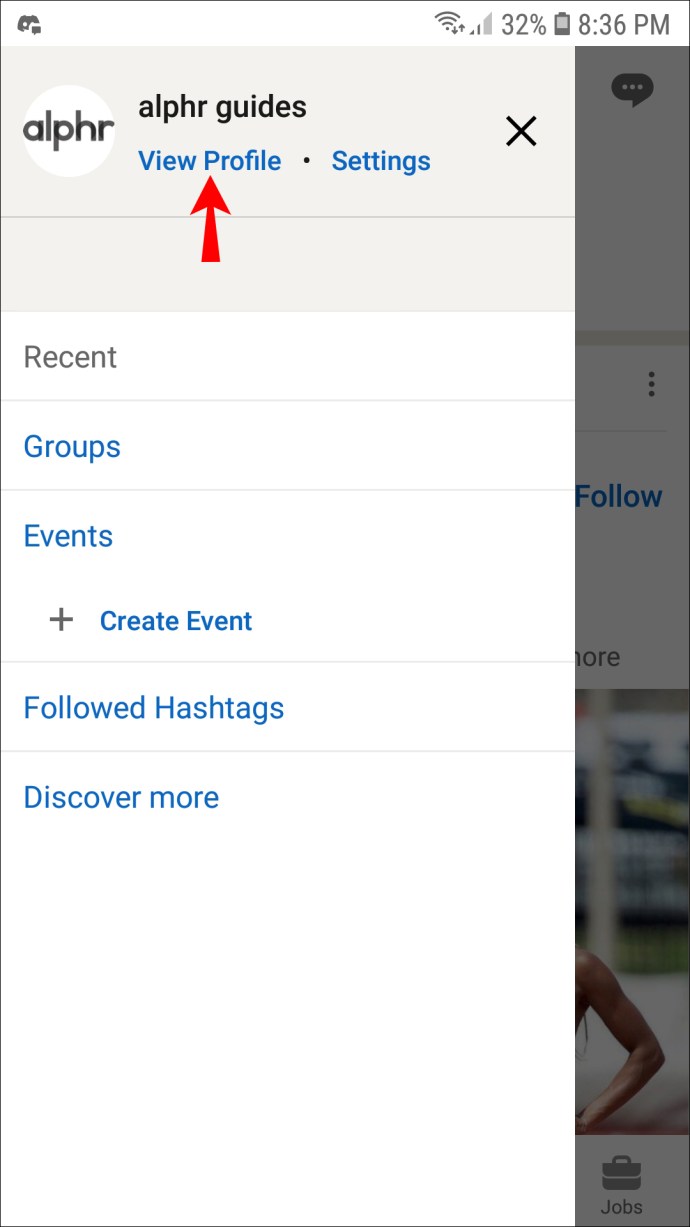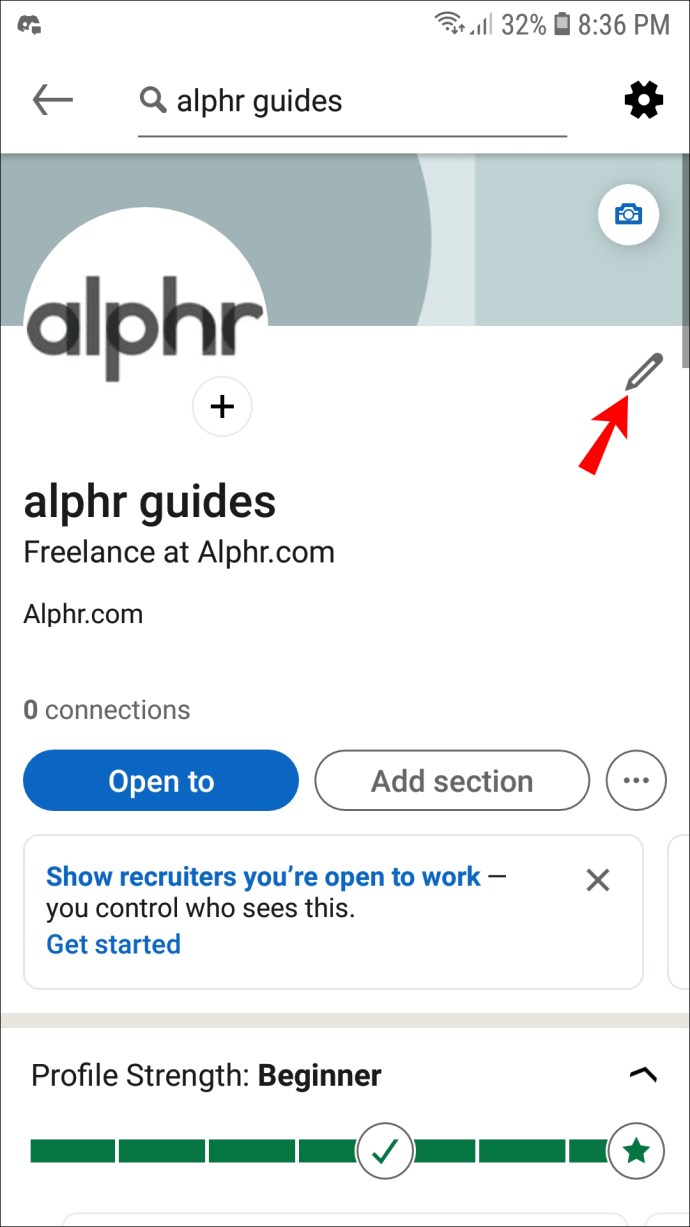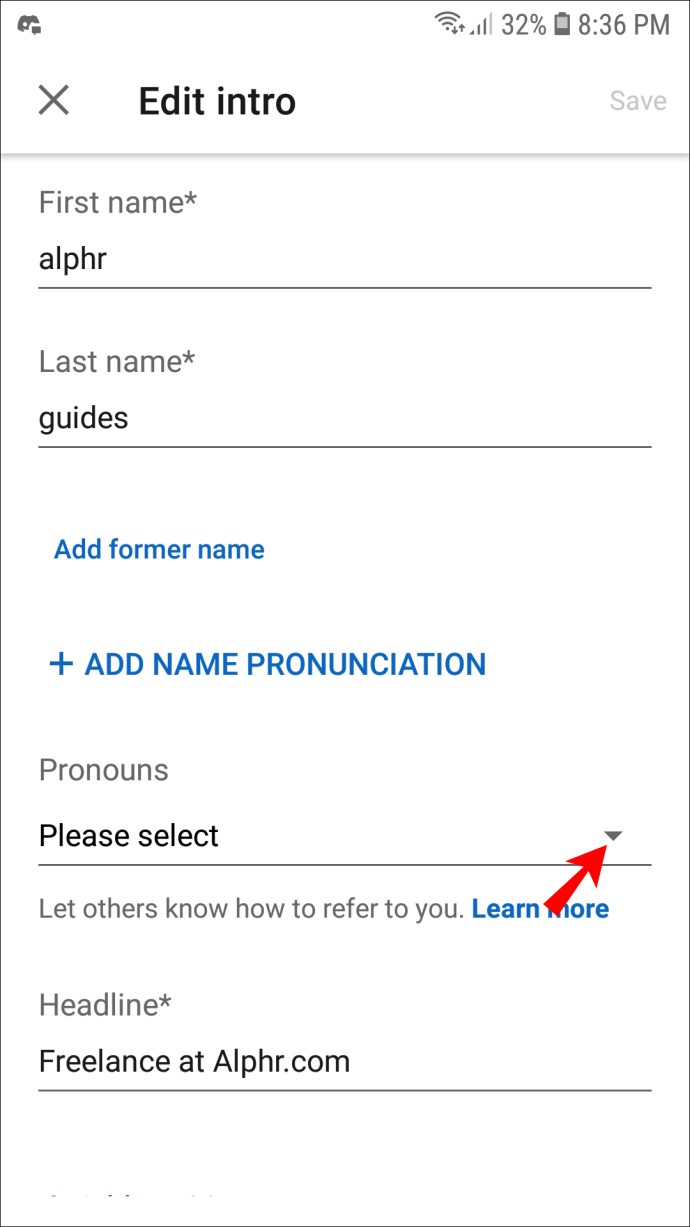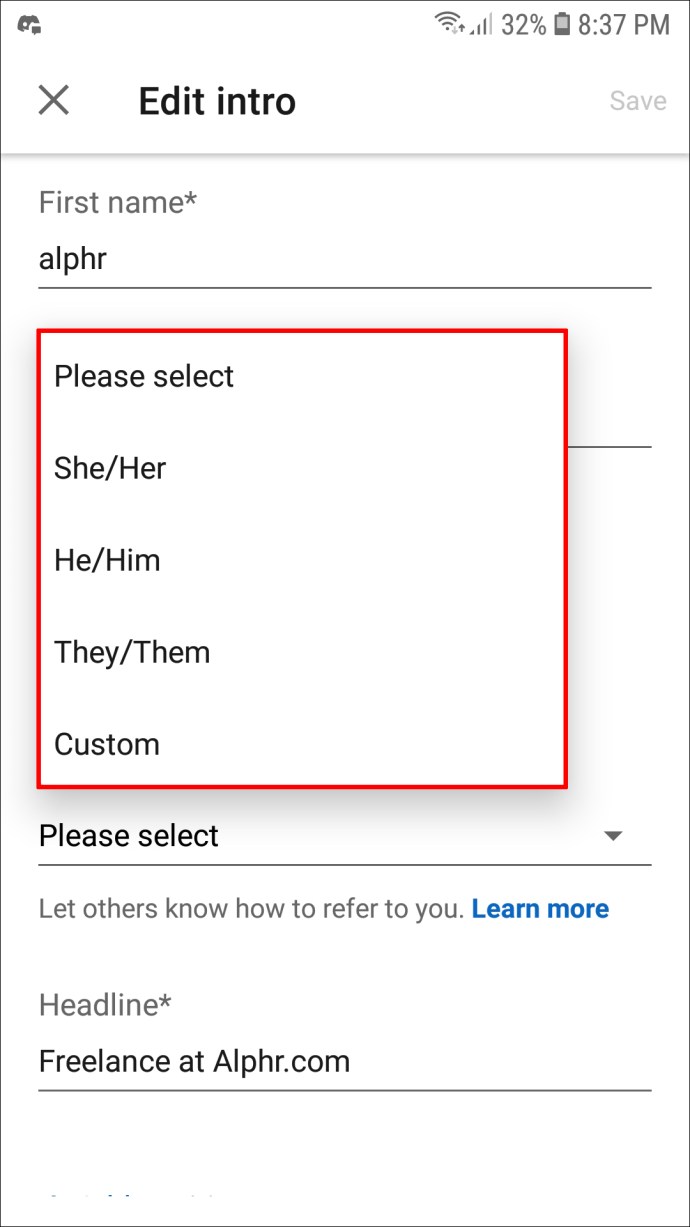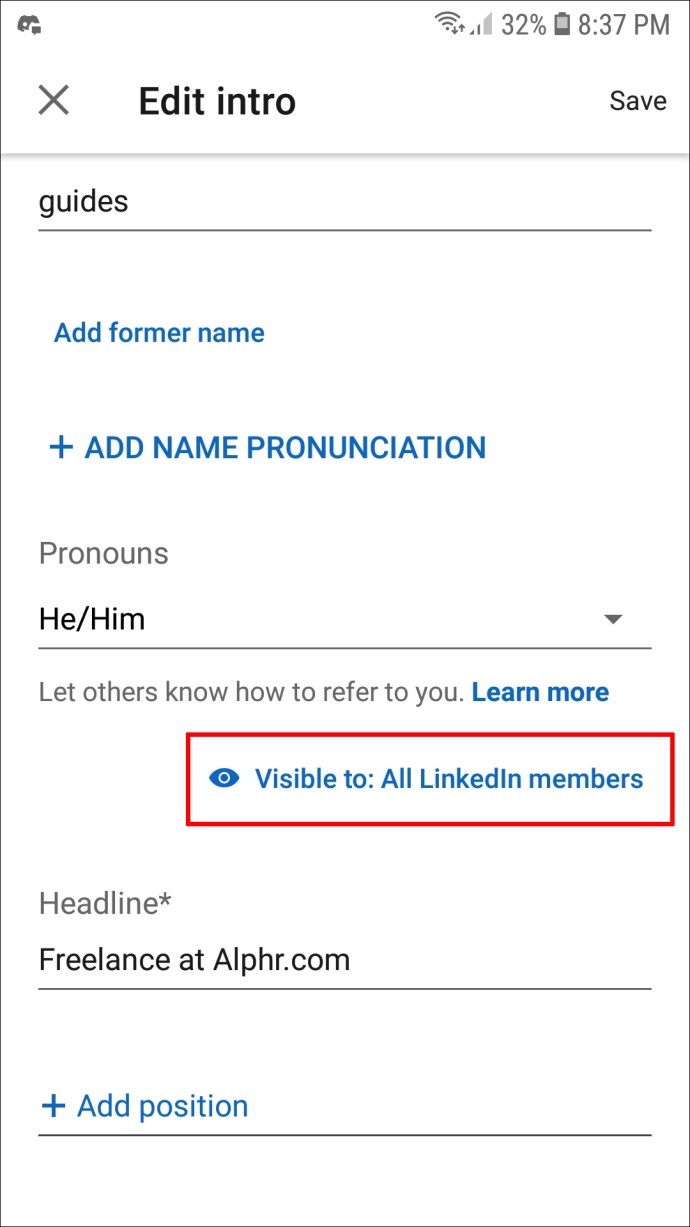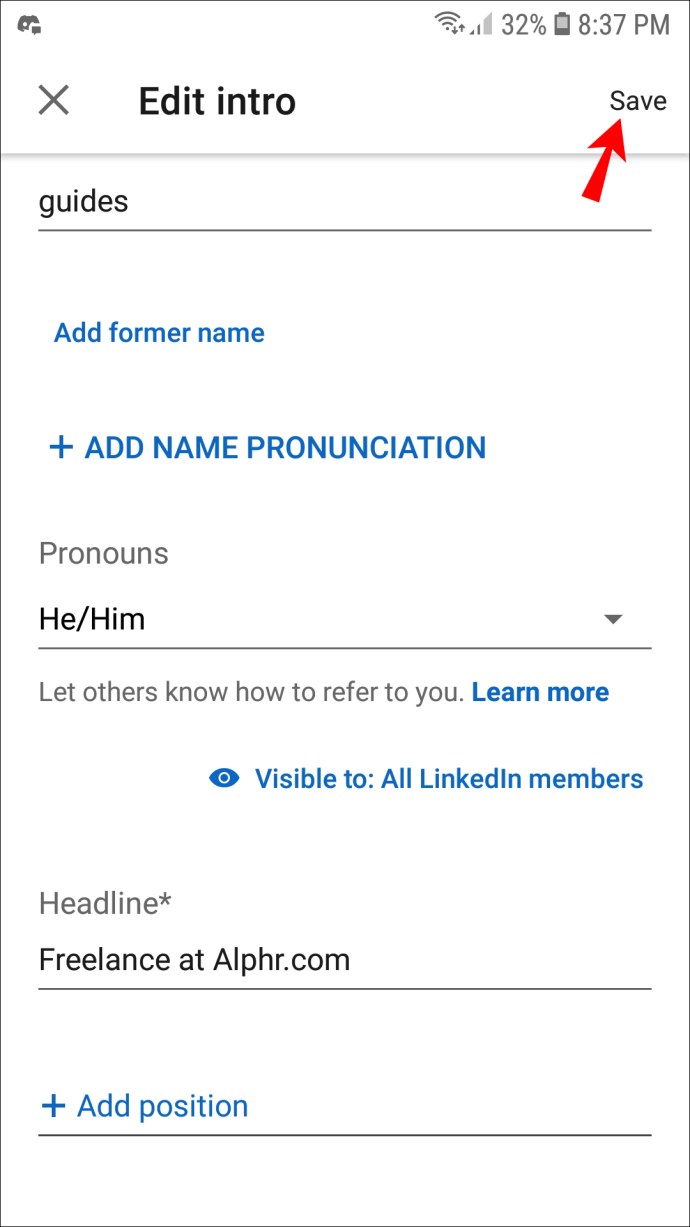Una dintre cele mai noi caracteristici ale LinkedIn este opțiunea de a adăuga pronumele tale personale la profilul tău LinkedIn. Rețineți că această funcție încă nu este disponibilă în fiecare țară, dar acest lucru s-ar putea schimba în viitorul apropiat. Dacă este disponibil în regiunea dvs., veți putea adăuga pronumele dvs. la profilul dvs. LinkedIn cu câțiva pași rapizi. Odată adăugate, acestea vor apărea chiar lângă numele tău pe profilul tău LinkedIn.
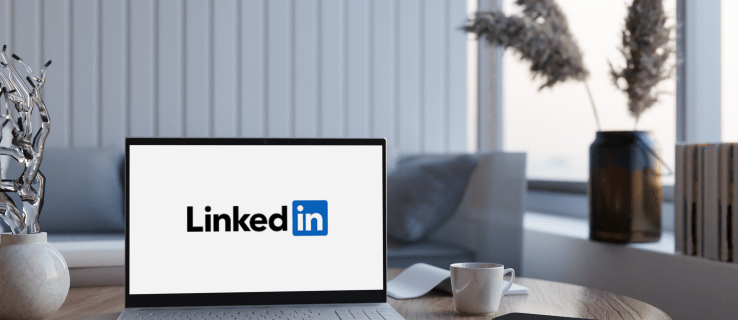
În acest articol, vă vom arăta cum să adăugați pronume la profilul dvs. LinkedIn de pe computer și dispozitiv mobil. De asemenea, vă vom arăta cum să alegeți cui vor fi vizibile pronumele dvs.
Cum să adăugați un pronume la profilul dvs. LinkedIn pe un computer
Pentru a sprijini persoanele neconforme de gen și comunitatea LGBTQ, LinkedIn vă permite acum să alegeți unul dintre următoarele pronume personale: „ea/ea”, „el/el”, „ei/ei” și „personalizat”. De fapt, în afară de aceste trei opțiuni, cele mai comune pronume de pe LinkedIn includ „ea/ei”, „el/ei”, „ei/ea”, „ei/el” și „orice pronume”.
Această caracteristică nu este obligatorie; puteți alege în continuare să nu aveți pronume pe profilul dvs. LinkedIn. Este pur și simplu destinat celor care nu sunt binari și care nu se identifică cu niciun gen.
Potrivit unui sondaj LinkedIn, 70% dintre persoanele care caută locuri de muncă pe LinkedIn cred că recrutorii și managerii de angajare ar trebui să știe ce pronume de gen să folosească atunci când se adresează cuiva. În plus, 72% dintre managerii de angajare împărtășesc și ei această opinie.
Puteți adăuga pronumele dvs. la profilul dvs. LinkedIn în aplicația web și în aplicația mobilă. Pentru a face acest lucru pe computer, urmați pașii de mai jos:
- Accesați LinkedIn în browserul dvs.
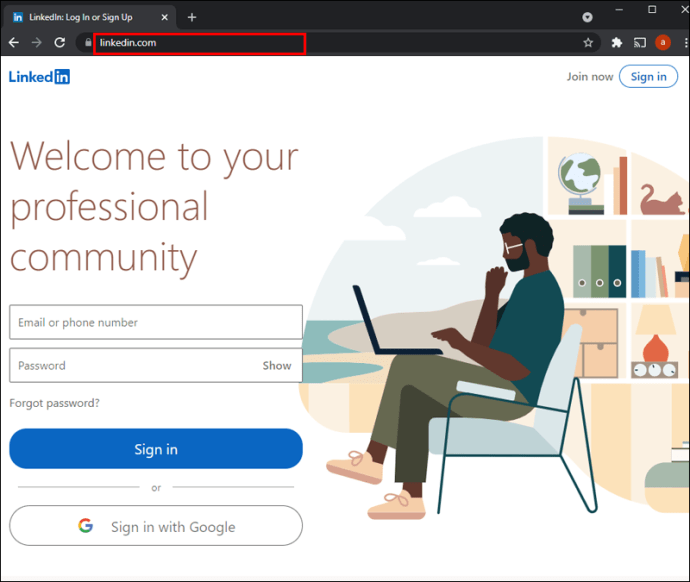
- Faceți clic pe fotografia de profil din colțul din dreapta sus al ecranului.
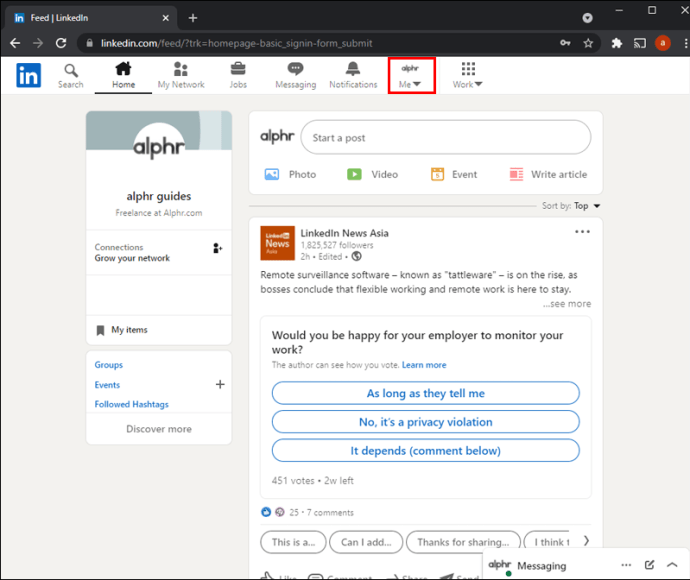
- Selectați butonul „Vizualizare profil” din meniul derulant.
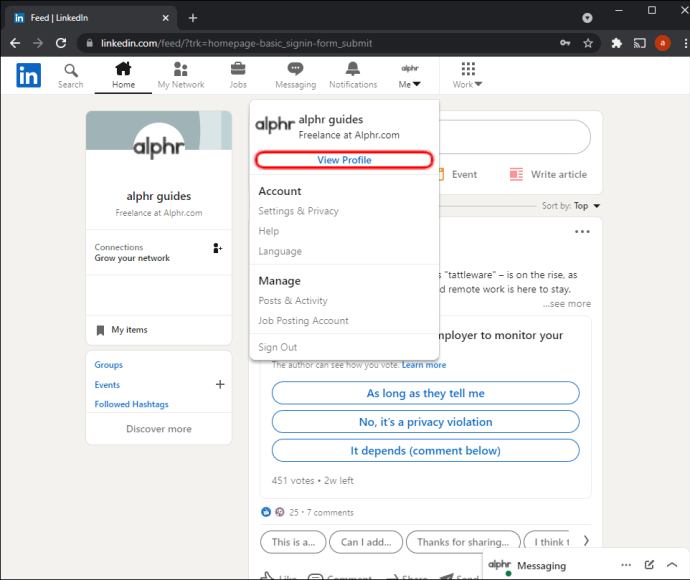
- Navigați la pictograma stilou din colțul din dreapta jos al imaginii de fundal.
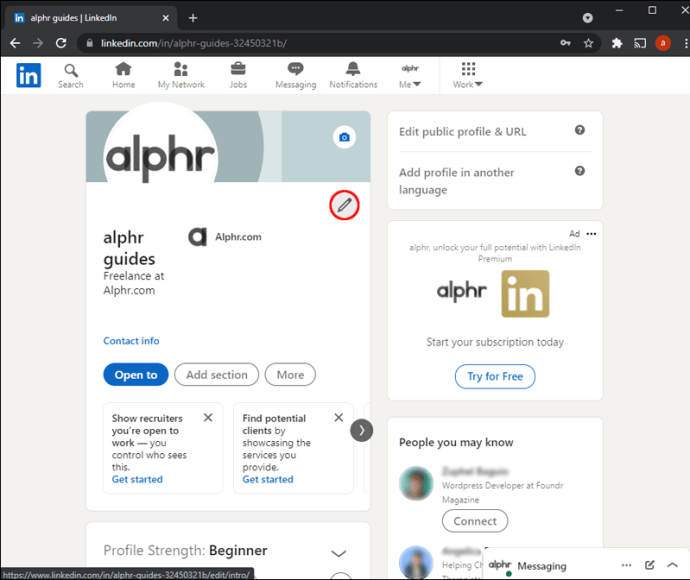
- În secțiunea „Pronume”, faceți clic pe meniul derulant.
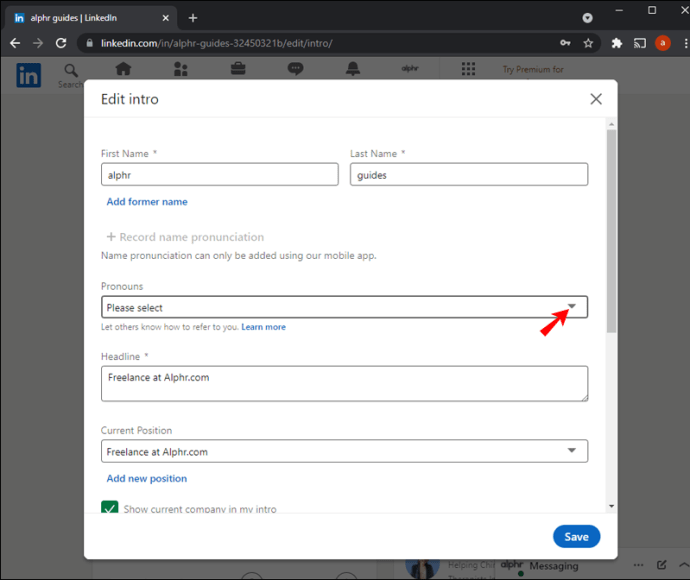
- Alegeți-vă pronumele.
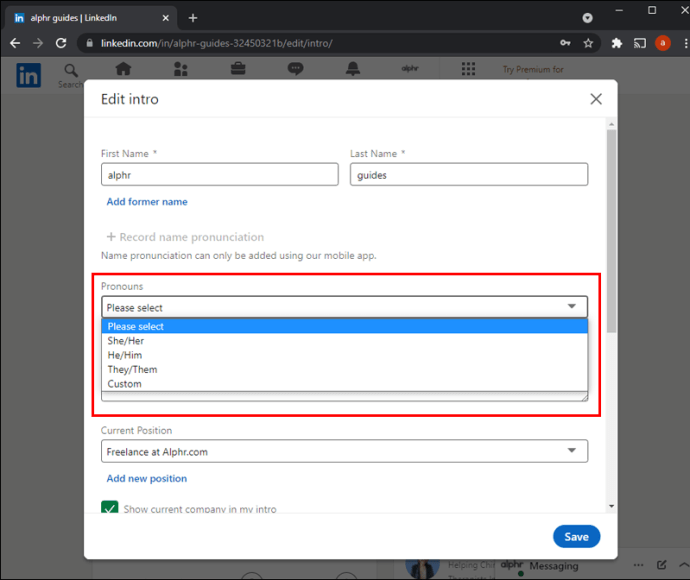
- Sub „Vizibil pentru”, alege „Rețeaua ta”, „Conexiunile tale” sau „Toți membrii LinkedIn”.
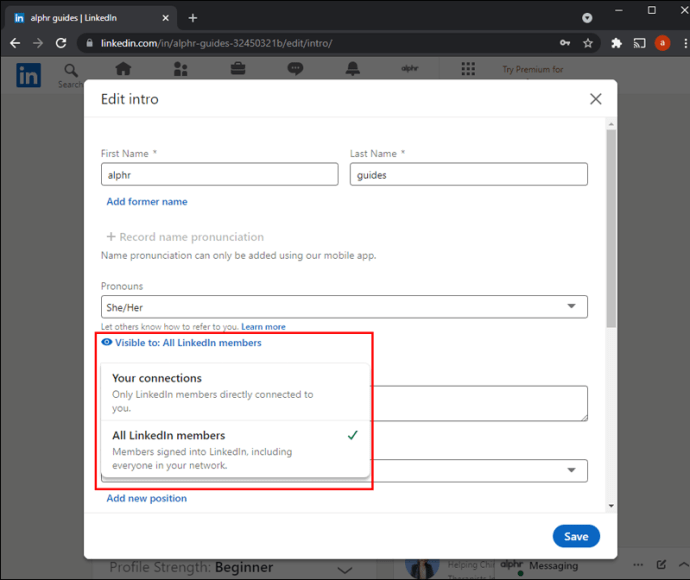
- Faceți clic pe butonul „Salvare”.
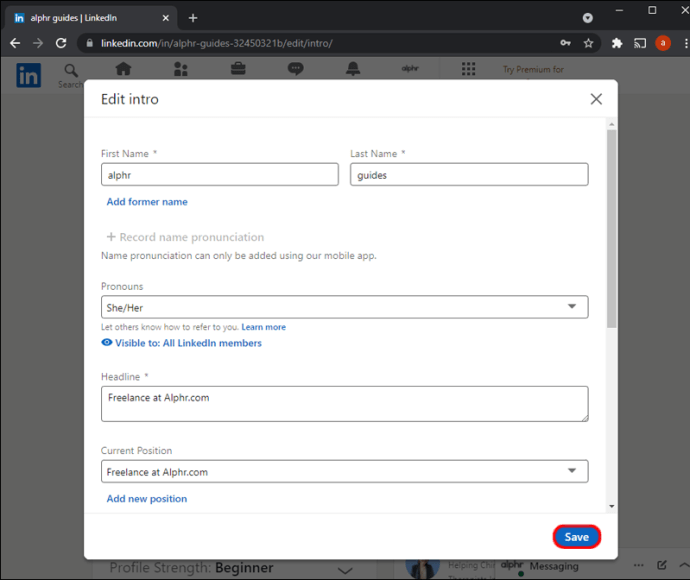
Pronumele tale vor apărea imediat lângă numele tău sub pozele tale de profil. Dacă vă răzgândiți, repetați aceiași pași și, în loc de pronume, faceți clic pe „Please Select” în câmp. Dacă faci acest lucru, atunci nu vor exista pronume lângă numele tău LinkedIn.
Dacă accesați fereastra „Editați profilul” și nu vedeți secțiunea „Pronume”, atunci această funcție nu este încă disponibilă în regiunea dvs. Ar trebui să fie situat direct sub secțiunea „Pronunția numelui” și deasupra secțiunii „Titlu”.
Cum să adăugați un pronume la profilul dvs. LinkedIn în aplicația pentru iPhone
Adăugarea pronumelor la profilul tău LinkedIn de pe iPhone este la fel de simplă. Iată cum se face în aplicația mobilă pentru iPhone:
- Lansați LinkedIn pe iPhone.
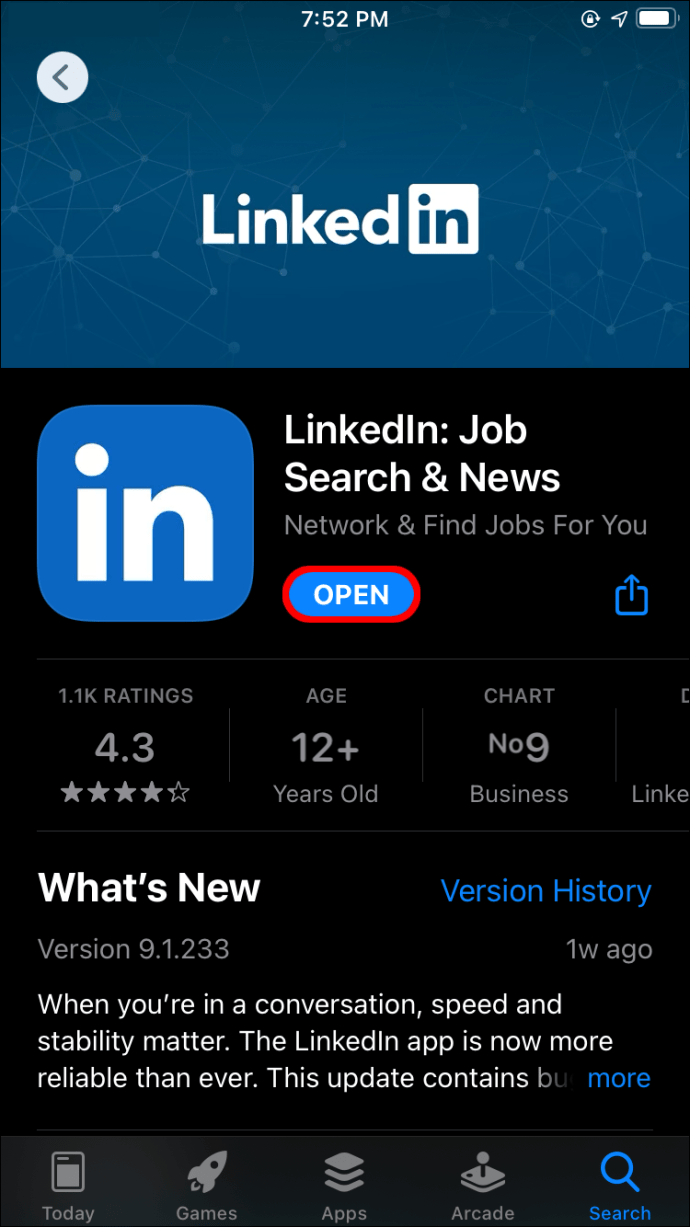
- Atingeți fotografia de profil din colțul din stânga sus al ecranului.
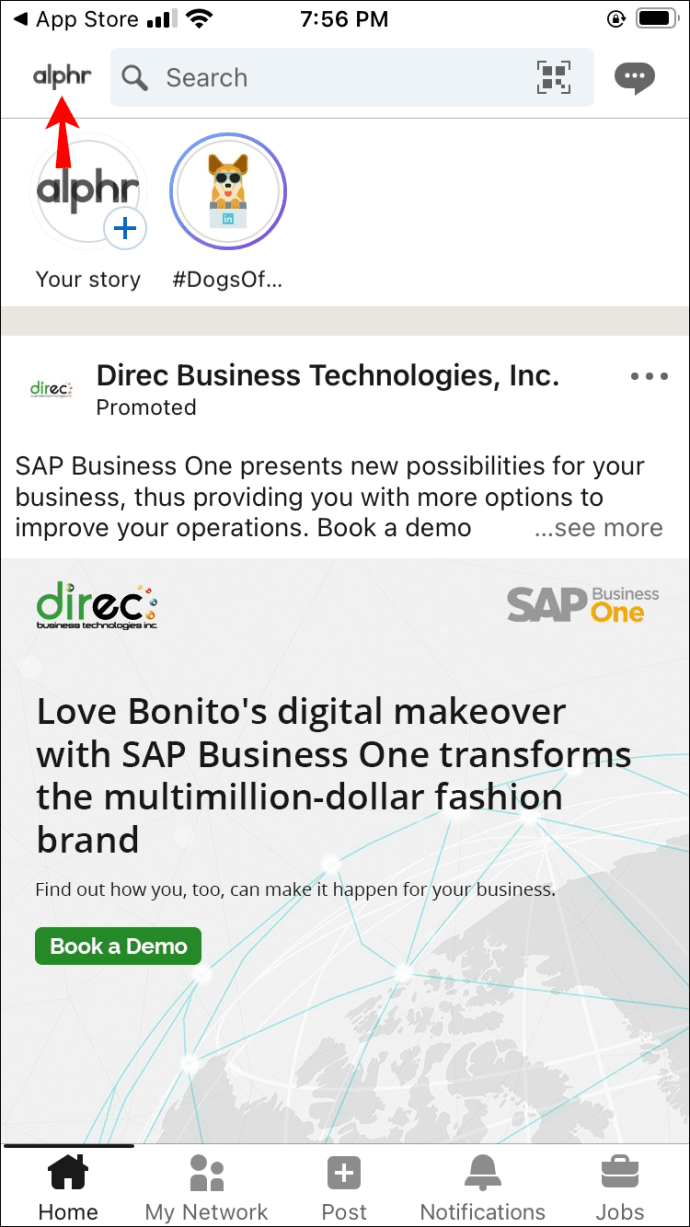
- Treceți la opțiunea „Vizualizare profil” din bara laterală din stânga.
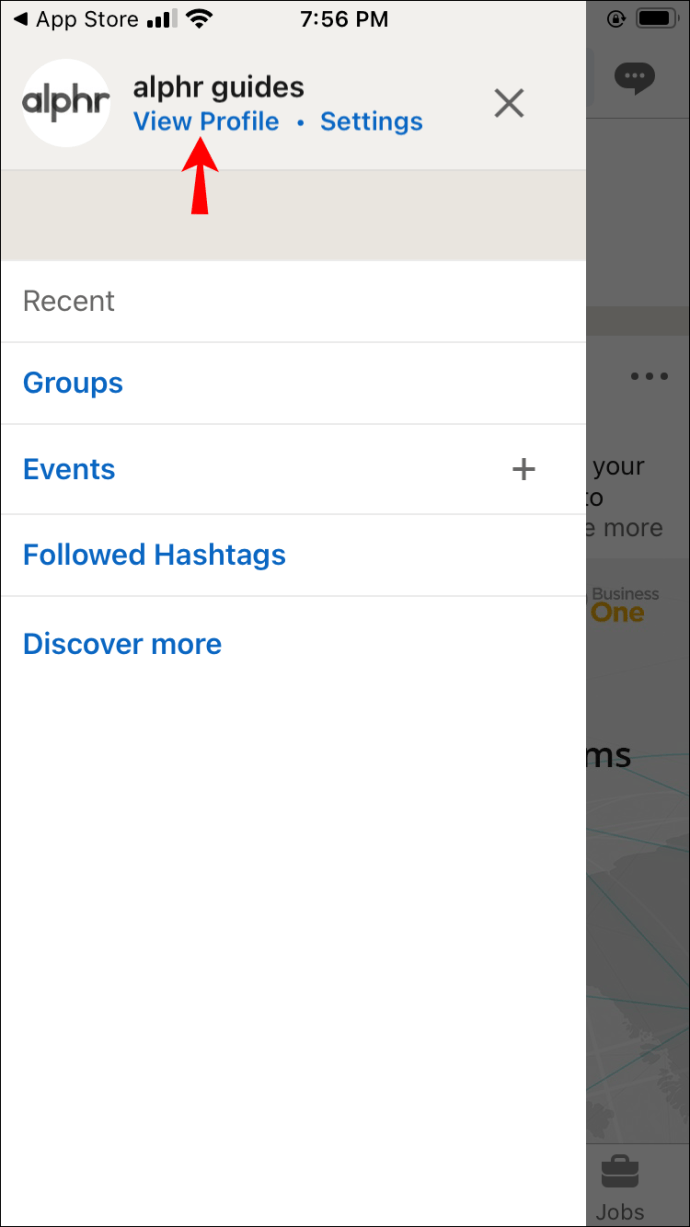
- Atingeți pictograma stilou care se află sub colțul din dreapta jos al imaginii de fundal.
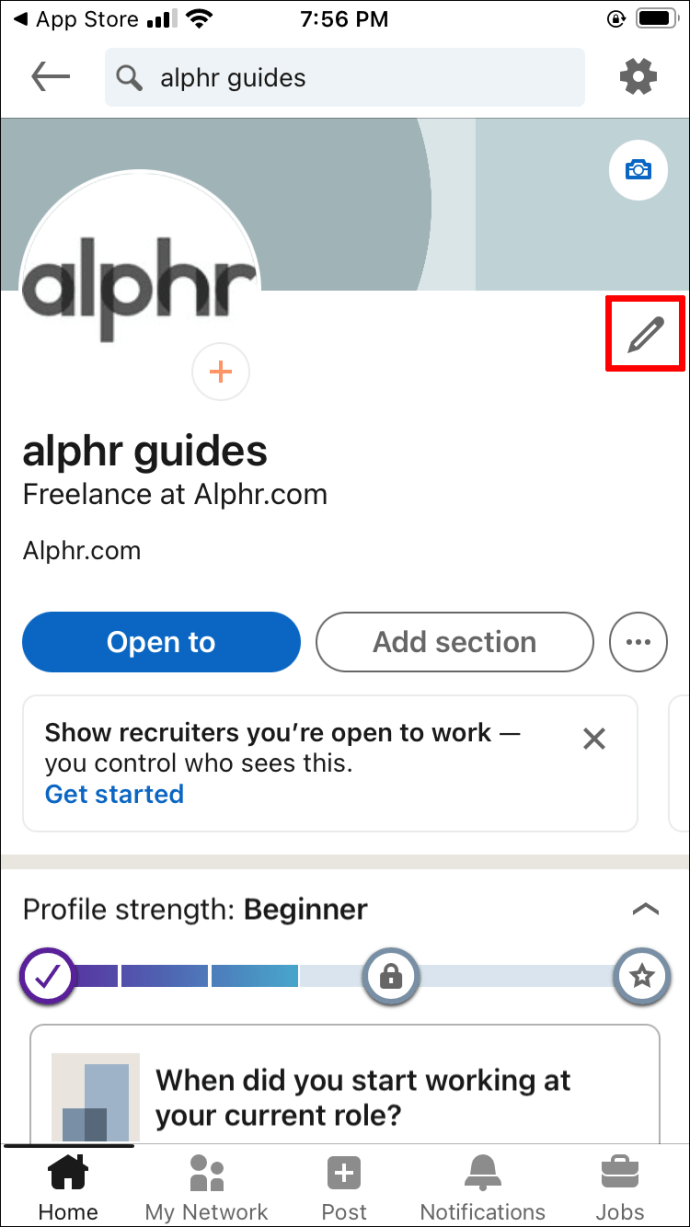
- Selectați săgeata derulantă din secțiunea „Pronume”.
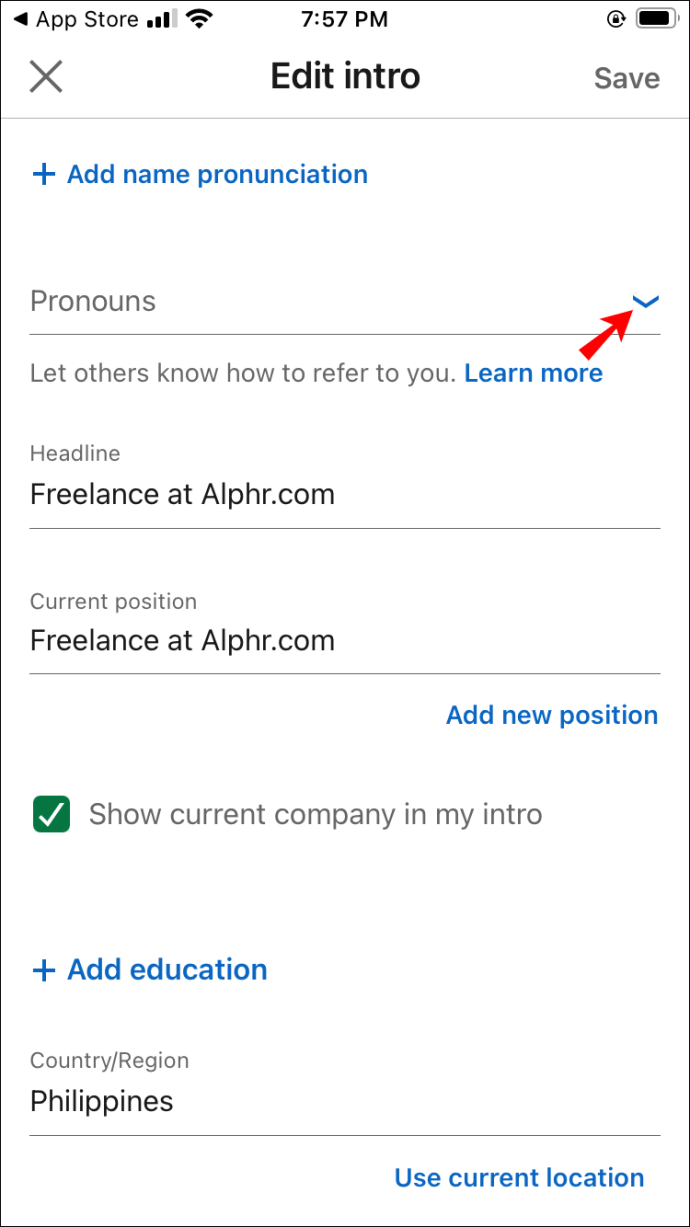
- Alegeți una dintre următoarele opțiuni: „ea/ea”, „el/el”, „ei/ei” sau „personalizat”. Dacă alegeți „personalizat”, atunci puteți introduce pronumele.
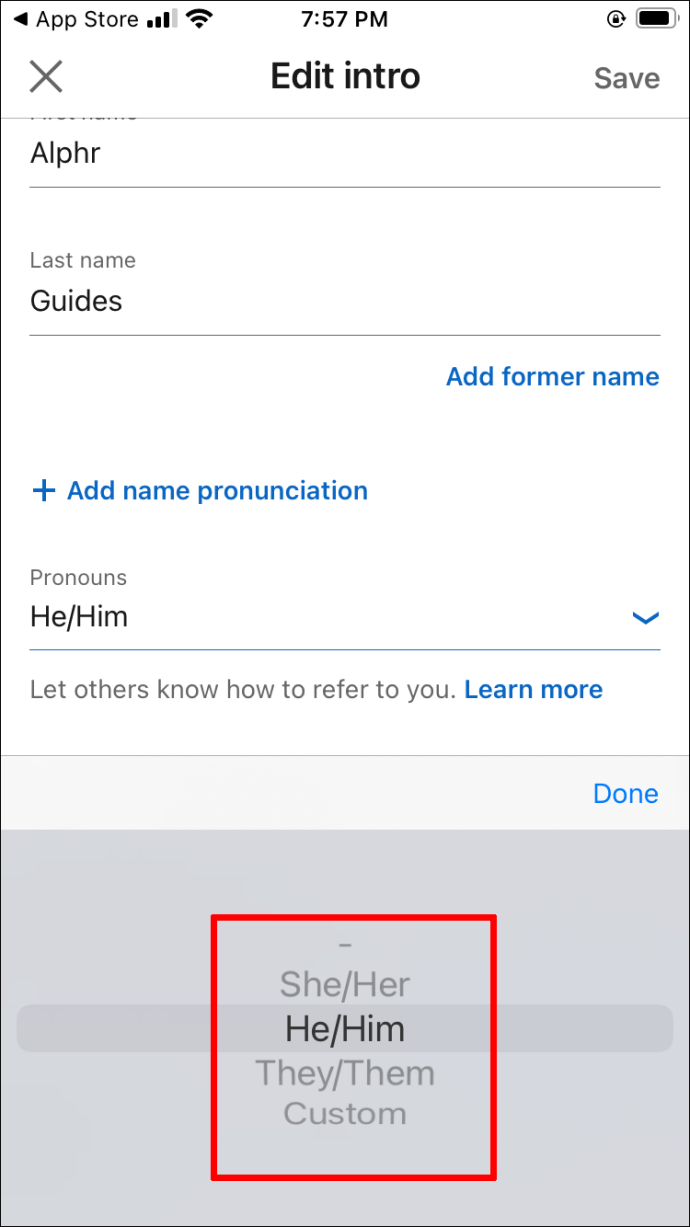
- Atingeți opțiunea „Vizibil pentru” sub „Pronume”.
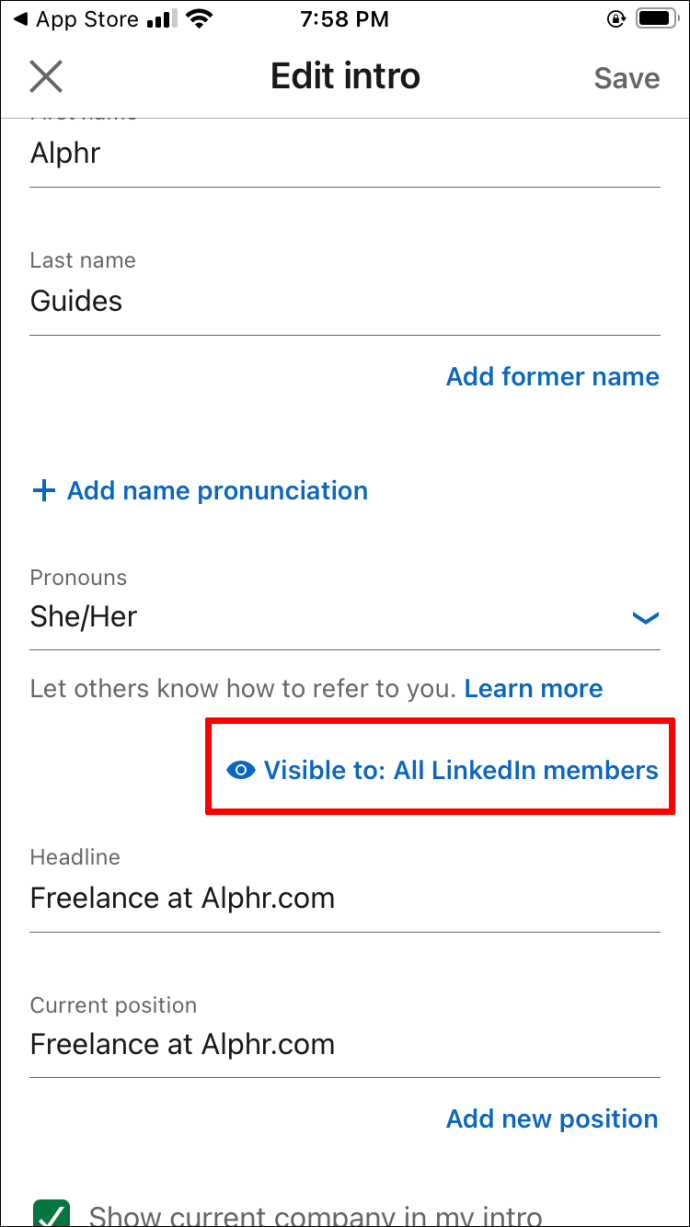
- Alegeți una dintre următoarele: „Conexiunile tale”, „Rețeaua ta” sau „Toți membrii LinkedIn”.
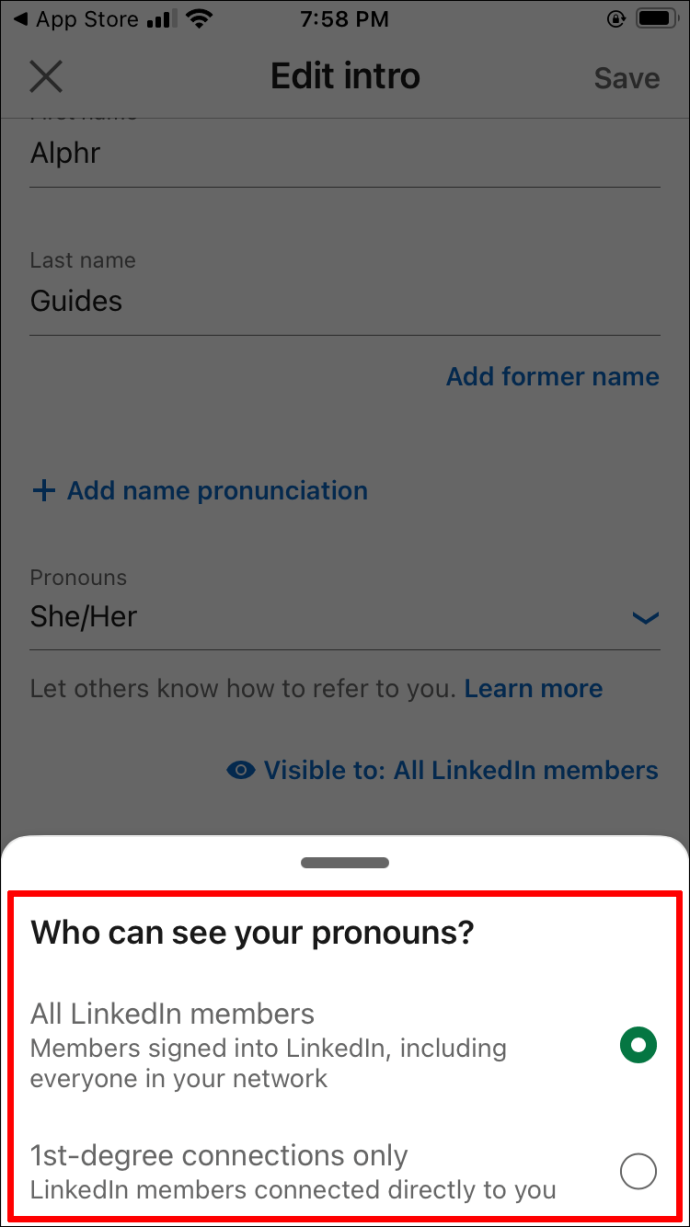
- Accesați butonul „Salvați” din colțul din dreapta sus al ecranului.
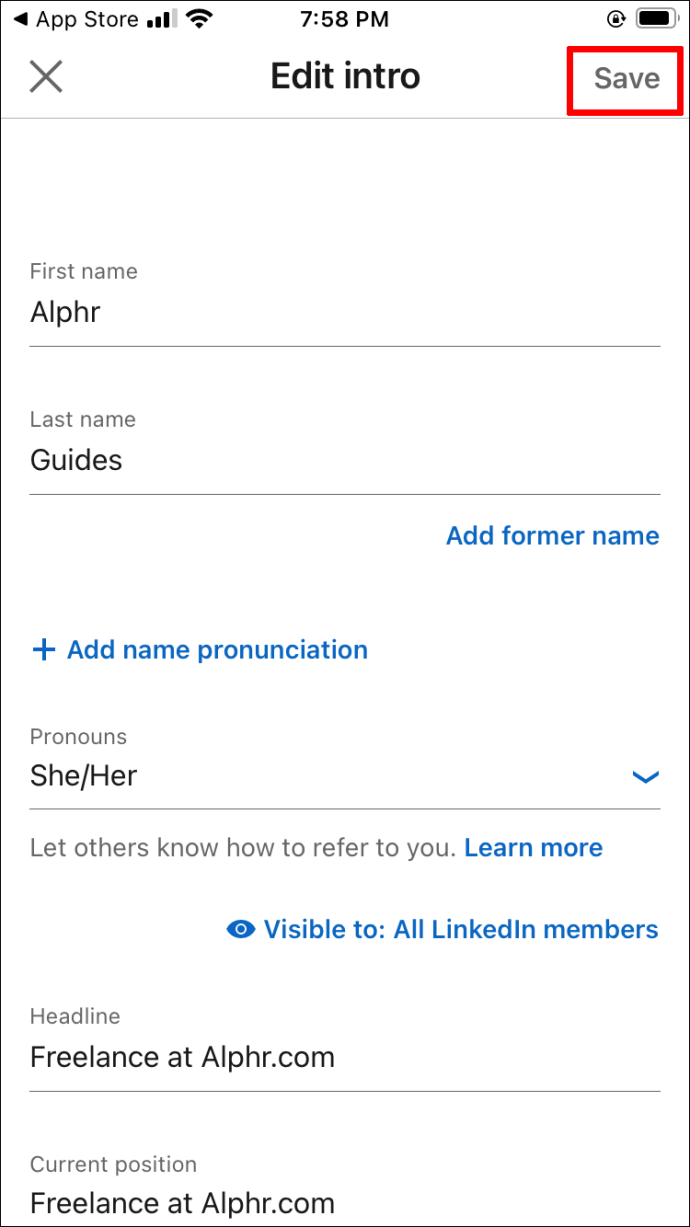
Cam despre asta e. Acum, când vă deschideți din nou profilul, veți putea să vă vedeți pronumele lângă numele dvs. pe profilul dvs. LinkedIn. Dacă nu sunt acolo, reîmprospătați aplicația de câteva ori și asigurați-vă că aveți o conexiune la internet stabilă.
Dacă alegeți să vă faceți pronumele vizibile pentru conexiunile sau rețeaua dvs., atunci când postați ceva și apar în fluxul lor principal, conexiunile dvs. vor putea să vă vadă pronumele chiar lângă sau sub numele dvs.
La fel ca în aplicația web, dacă nu vedeți funcția „Pronume”, atunci este posibil să nu fie încă disponibilă în țara dvs. Cu toate acestea, există șansa ca această funcție să fie disponibilă în regiunea dvs., dar nu utilizați cea mai nouă versiune a acestei aplicații de afaceri. Așadar, asigurați-vă că accesați App Store pentru a verifica dacă aplicația trebuie actualizată.
Cum să adăugați un pronume la profilul dvs. LinkedIn în aplicația Android
Acum haideți să aflăm cum vă puteți adăuga pronumele la profilul dvs. de pe LinkedIn pe dispozitivul dvs. Android. Pentru a face acest lucru, aruncați o privire la aceste instrucțiuni:
- Deschideți aplicația pe telefon.
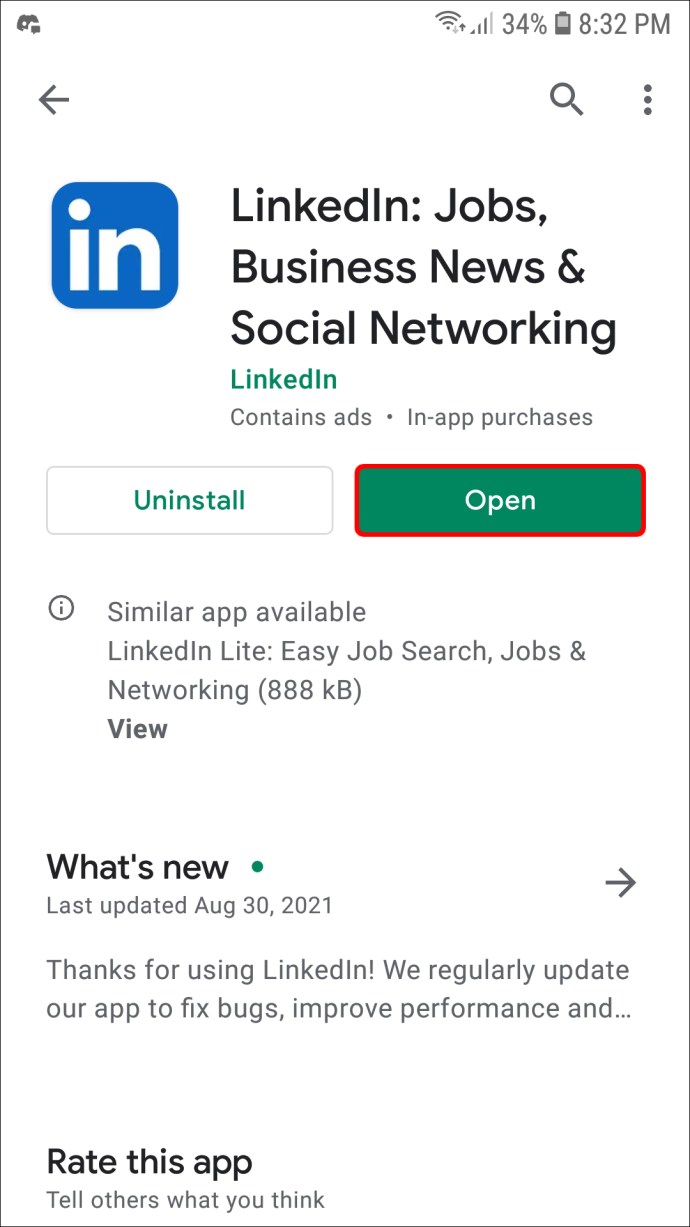
- Accesați fotografia de profil din colțul din stânga sus al paginii de pornire.
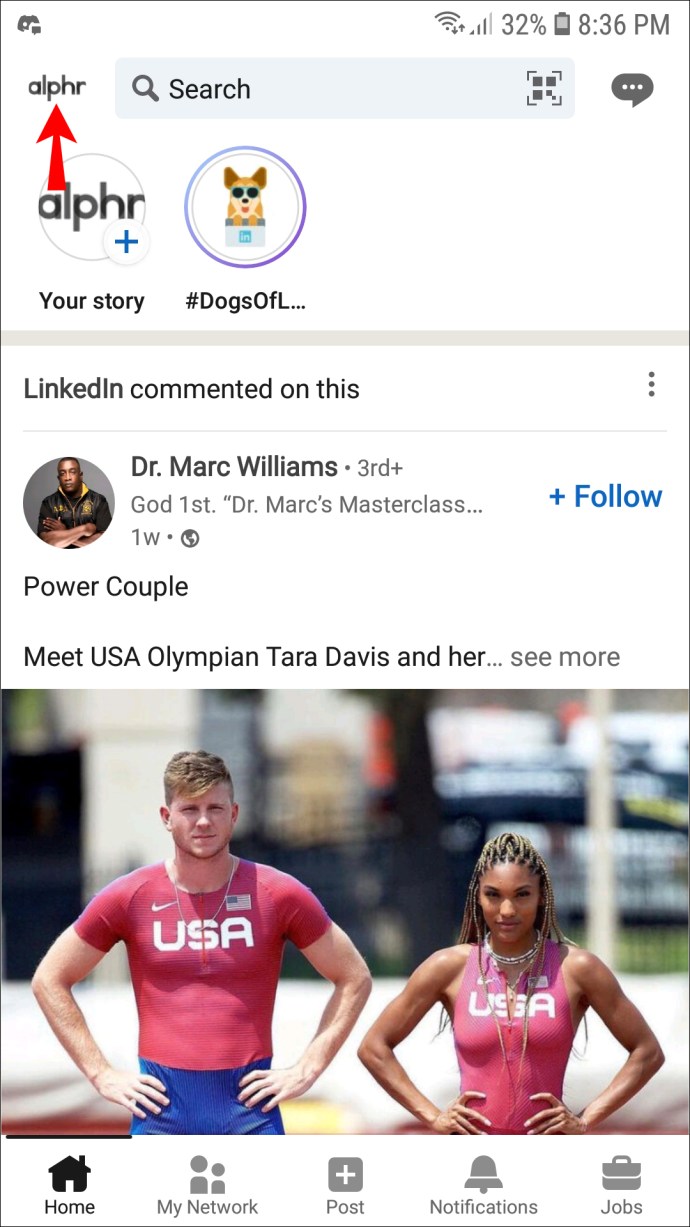
- Selectați opțiunea „Vizualizare profil” din bara laterală din stânga.
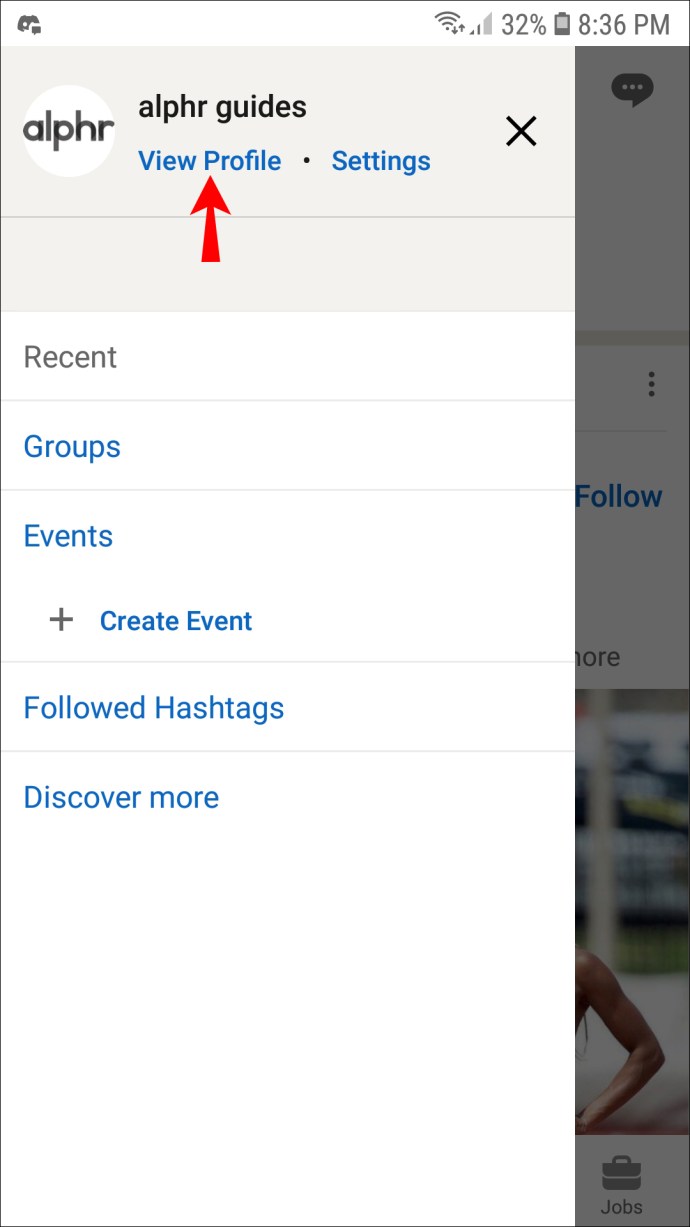
- Accesați pictograma creion din partea dreaptă a profilului dvs.
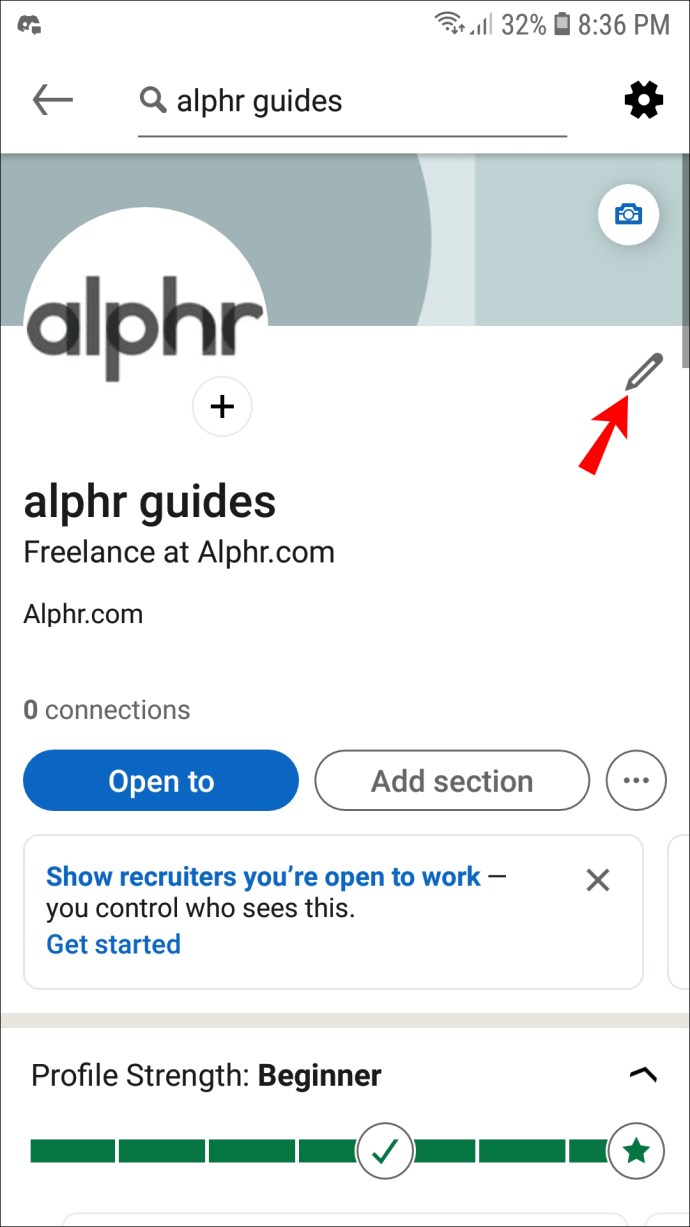
- Treceți la secțiunea „Pronume” și atingeți săgeata derulantă de lângă ea.
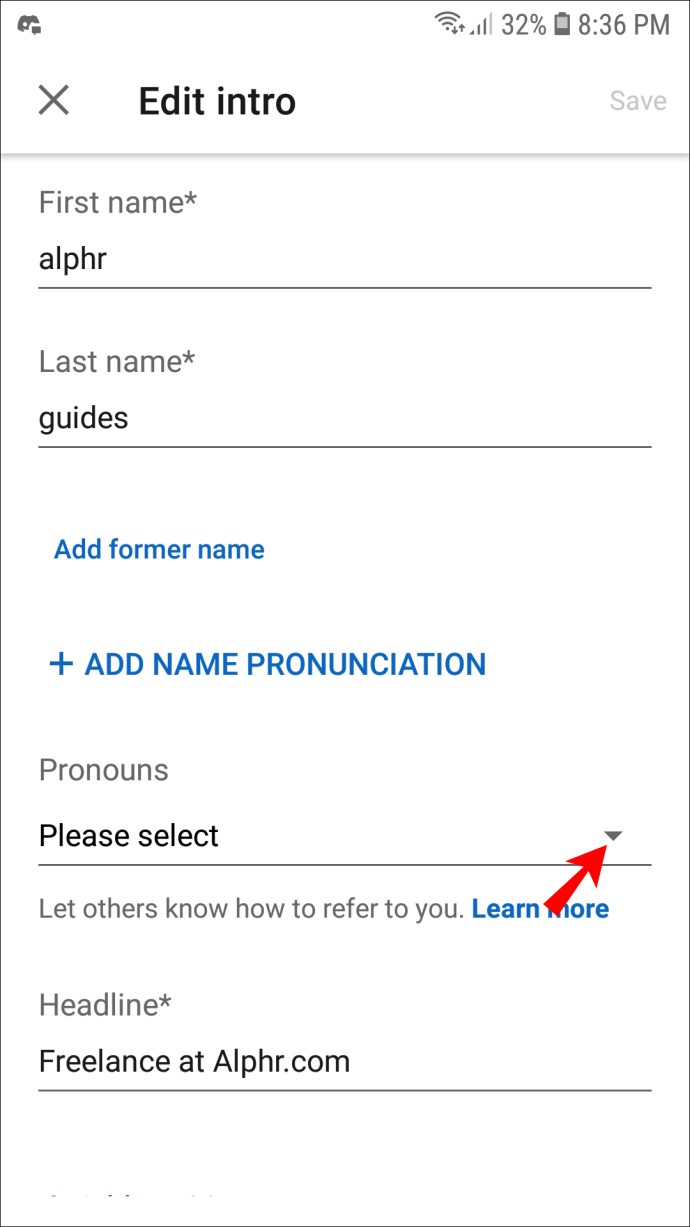
- Alegeți-vă pronumele.
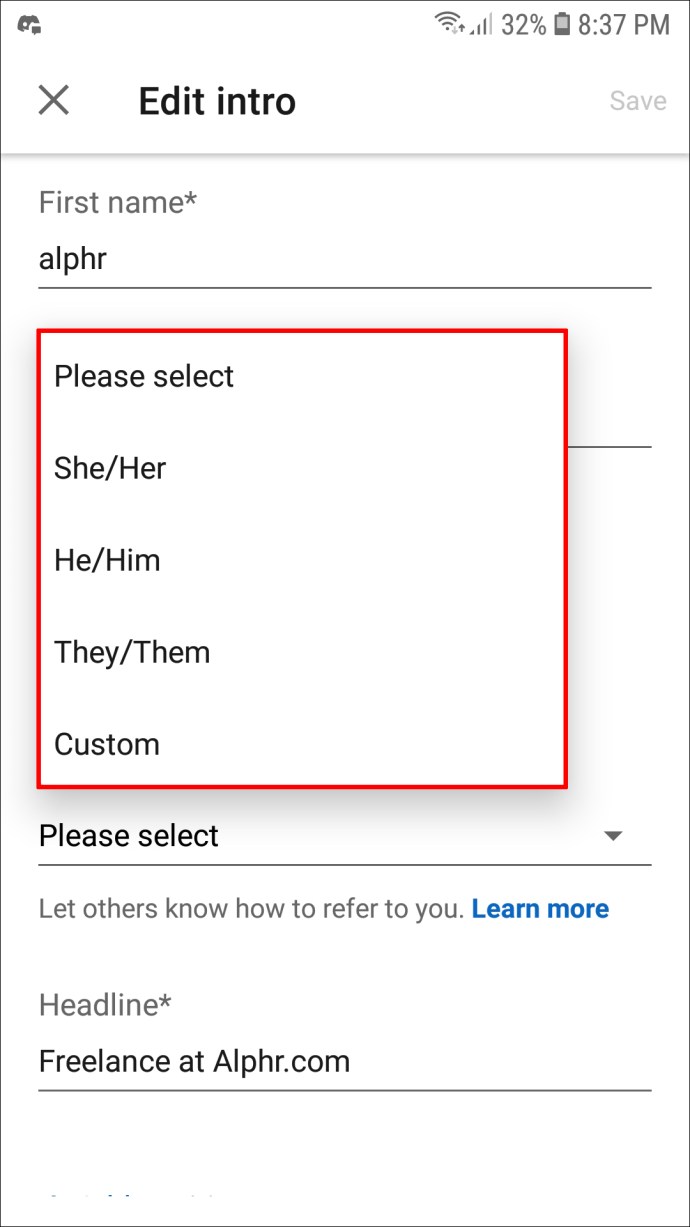
- Continuați la secțiunea „Vizibil pentru” și alegeți cine vă poate vedea pronumele.
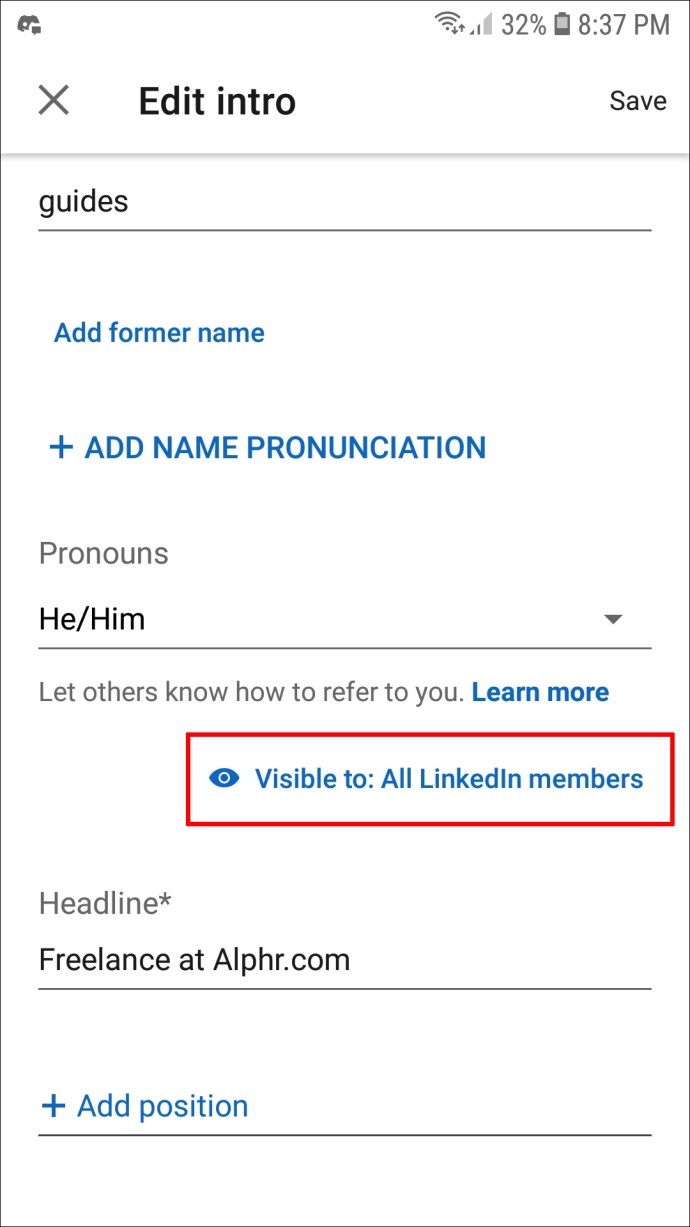
- Atingeți butonul „Salvați” din colțul din dreapta sus.
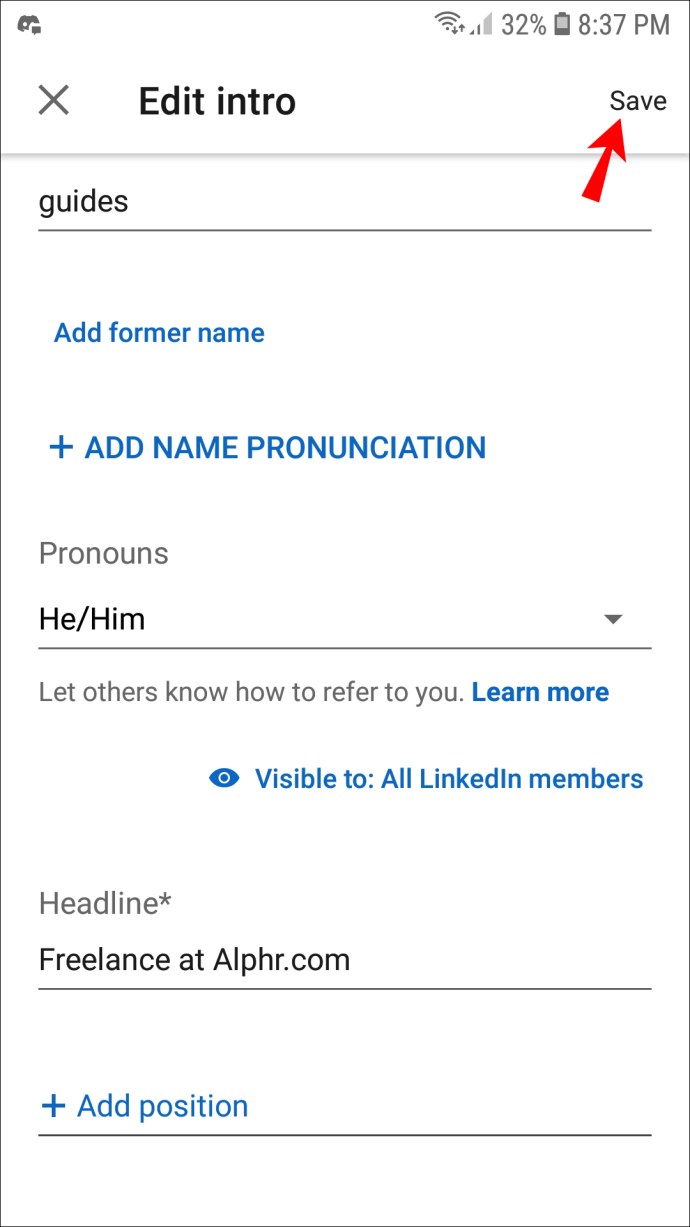
Ți-ai adăugat cu succes pronumele la profilul tău LinkedIn. Actualizează aplicația trăgând ecranul într-o mișcare în jos, iar pronumele ar trebui să fie situat lângă numele tău.
Personalizați-vă profilul LinkedIn cu pronumele dvs
Există o mulțime de motive pentru care ar trebui să-ți adaugi pronumele la profilul tău LinkedIn. Acesta va permite managerilor de angajare, colegilor tăi și altor utilizatori LinkedIn să știe cum să ți se adreseze în mod corespunzător și va preveni orice concepție greșită incomodă. Indiferent dacă alegeți să utilizați această funcție pe computer sau pe aplicația dvs. mobilă, vă va dura doar câteva momente.
Te-ai gândit vreodată să adaugi pronumele tale la profilul tău de pe LinkedIn? Cum ți-ai adăugat pronumele la această aplicație? Lăsați un comentariu mai jos pentru a ne anunța.